Din manual LEXMARK Z65
|
|
|
- Lena Forsberg
- för 9 år sedan
- Visningar:
Transkript
1 Du kan läsa rekommendationerna i instruktionsboken, den tekniska specifikationen eller installationsanvisningarna för LEXMARK Z65. Du hittar svar på alla dina frågor i instruktionsbok (information, specifikationer, säkerhetsanvisningar, tillbehör etc). Detaljerade användarinstruktioner finns i bruksanvisningen Instruktionsbok Manual Bruksanvisning Användarguide Bruksanvisningar
2 Utdrag ur manual: Skriva ut I menyn Acrobat Arkiv: 1 Välj Utskriftsformat, välj knappen Liggande riktning, och klicka på OK. 2 Välj Skriv ut, ange vilka sidor du vill skriva ut, och klicka sedan på Skriv ut. Lexmark Z65 Lexmark Z65n Allmänt om skrivaren Standardutskrifter Utskriftsuppslag Underhåll Felsökning Meddelanden Index Allmänt om skrivaren Förstå skrivarensdrivrutin Förstå skrivarens delar 3 Använda denna handbok... Lexmark Z65 Lexmark Z65n Allmänt om skrivaren Standardutskrifter Utskriftsuppslag Underhåll Felsökning Meddelanden Index Riktning: Stående Allmänt om skrivaren 4 Förstå skrivarensdrivrutin Skrivarens drivrutin innehåller: Dialogrutan Utskriftsformat Dialogrutan Skriv ut Kontrollpanel För att anpassa inställningarna i ditt dokument, använd Dialogrutan Utskriftsformat och Dialogrutan Skriv ut. För mer information om vilka inställningar du ska välja för ditt dokument, se Utskriftsuppslag. När du installerade skrivarens drivrutin, fick dialogrutorna Utskriftsformat och Skriv ut följande standardinställningar: Utskriftskvalitet: Normal Pappersstorlek: A4 eller skalvärdet för dokumentet. Giltiga värden är mellan 25% och 400%. Välj mellan stående och liggande. Välj ett utseende på vattenstämpeln. Underhåll Riktning Felsökning Meddelanden Index Vattenstämpel Vattenstämplar För mer information om dessa inställningar, klicka på Hjälp. Klicka på Utfört när du är klar. 3 Klicka på OK för att tillämpa inställningarna och stänga dialogrutan Utskriftsformat. Använda denna handbok... Lexmark Z65 Lexmark Z65n Allmänt om skrivaren Standardutskrifter Utskriftsuppslag Underhåll Felsökning Meddelanden Index Allmänt om skrivaren Dialogrutan Skriv ut 7 När dokumentet är öppet, kan du använda dialogrutan Skriv ut för att välja inställningar som påverkar utseendet på dokumentet. För att anpassa inställningarna i dialogrutan Skriv ut: 1 Från programmets Arkivmeny, välj Skriv ut. Använda denna handbok... Lexmark Z65 Lexmark Z65n Allmänt om skrivaren Standardutskrifter Utskriftsuppslag Underhåll Felsökning Meddelanden Index Återställ standardvärden Fältet Status Använda denna handbok... Allmänt om skrivaren 2 Ändra inställningarna efter behov. 8 I pop-upmenyn i övre vänstra hörnet, välj: Allmänt Välj: Kopior Papperskälla När du vill: Ange det antal kopior du vill skriva ut (från 1 till 999). Välj en papperskälla: Fack 1 (Främre), Fack 2 (Bakre) eller Skrivarens inställning som låter dig välja papperskälla genom att trycka på en av skrivarens knapp för pappersfack. Sortera utskrifter av flera kopior. Skriva ut alla sidor i ett dokument eller skriv ut ett sidintervall. Lägga till mer tid mellan sidorna när de matas ut ur skrivaren. Välj detta alternativ när du vill förhindra att bläcket kladdar på dokumenten. Ändra tillbaka inställningarna till standardinställningarna. Se statusinformation från dialogrutorna Utskriftsformat och Skriv ut. Sorterat Sidor Vänta tills sidorna torkat www. lexmark.se Lexmark Z65 Lexmark Z65n Allmänt om skrivaren Standardutskrifter Utskriftsuppslag Underhåll Felsökning Meddelanden Index Layout Papperstyp Fack 1 (Främre) Papperstyp Fack 2 (Bakre) Häfte Affisch Sidor/ark Sista sidan först Skriv ut på båda sidorna I pop-upmenyn i övre vänstra hörnet, välj: Papperstyp/kvalitet Allmänt om skrivaren 9 Välj: Utskriftskvalitet När du vill: Välj Utkast, Normal, Bättre, eller Bäst. Normal utskriftskvalitet rekommenderas för de flesta dokument. Högre utskriftskvalitet ger dokument med högre kvalitet, men tar längre tid att skriva ut. Ange det papper som du har placerat i pappersfack 1. Automatisk avkänning är standardinställningen. Vid denna inställning känner skrivaren automatiskt av vissa det papper som du har placerat i pappersfack 2. Vanligt är standardinställningen. Skriva ut ett häfte. Skriva ut en affisch. Skriva ut flera sidor på ett enda pappersark. Skriva ut sidorna i omvänd ordning så att dokumentets första sida ligger överst i bunten i utmatningsfacket. Skriva ut ditt dokument på båda sidorna. Använda denna handbok. Bakgrundsutskrift I pop-upmenyn i övre vänstra hörnet, välj: Färg Allmänt om skrivaren 10 Välj: ColorSyncfärgmatchning Inbyggd färgmatchning Skriv ut i: Förgrunden Skriv ut i: Bakgrunden När du vill: Välj en skrivarprofil så att färgen på skärmen stämmer överens med färgen i dokumentet. Låt skrivarens drivrutin anpassa färgen på skärmen och färgen i dokumentet. Skriva ut när datorn har begränsad systemkapacitet. Obs! Datorn kan inte göra annat när den skriver ut i förgrunden. Skriva ut de flesta dokument. Bakgrundsutskrift rekommenderas för alla jobb, såvida det inte uppstår problem. Obs! Datorn kan göra annat medan utskrift sker i bakgrunden. Prioritet/tid Välja en exakt tid och datum när dokumentet ska skrivas ut. Markera att ett utskriftsjobb har Hög prioritet. Skriva ut jobbet senare. 3 Om du vill ha mer information om inställningarna i dialogrutan Skriv ut, klicka på Hjälp för att se hjälpen för skrivarens drivrutin. Klicka på Utfört när du är klar. Använda denna handbok... 4 För att spara inställningarna för framtida utskriftsjobb, klicka på Spara inställningar. 5 Klicka på Skriv ut för att tillämpa inställningarna och skriva ut dokumentet. Lexmark Z65 Lexmark Z65n Allmänt om skrivaren Standardutskrifter Utskriftsuppslag Underhåll Felsökning Meddelanden Index Allmänt om skrivaren Kontrollpanel Använd Kontrollpanelen för att övervaka skrivaren och förbrukningsartiklar. Du kan: Installera bläckpatroner Justera skrivhuvuden Rensa munstyckena Välj en skrivare Kalibrera papperstypsavkännaren Skriva ut en testsida Erhålla information om beställning av förbrukningsartiklar Erhålla versionsinformation om skrivarens drivrutin Konfigurera en nätverksskrivare 11 Använda denna handbok.
3 Använda Kontrollpanelen 1 I Apple-menyn, välj Inställningar Allmänt om skrivaren 12 Lexmark Z65 Kontrollpanel. Använda denna handbok... Lexmark Z65 Lexmark Z65n Allmänt om skrivaren Klicka på: Välj: Installera/Byta bläckpatroner Justera skrivhuvuden När du vill: Allmänt om skrivaren 13 Standardutskrifter Utskriftsuppslag Underhåll Felsökning Meddelanden Index Fliken Bläckpatroner Ange inställningar för bläckpatroner i skrivarens drivrutin när du installerar eller byter en bläckpatron: För mer information, se Byta ut bläckpatronen. Justera skrivhuvudena. För mer information, se Justera skrivhuvuden. Förbättra utskriftskvaliteten genom att rensa bläckpatronens munstycken. För mer information, se Rensa bläckpatronernas munstycken. Skriv ut en testsida för att kontrollera att skrivaren fungerar som den ska. Du kan beställa förbrukningsartiklar, som en ny patron, på Lexmarks webbplats. För mer information, se Beställa förbrukningsartiklar. Erhålla versionsinformation om skrivarens drivrutin. Rensa bläckpatronens munstycken Skriva ut testsida Beställa förbrukningsartiklar Fliken Om Använda denna handbok. Konfigurering av nätverksskrivare Klicka på: Menyn Avancerat Välj: Välj Skrivare När du vill: Allmänt om skrivaren 14 Välj en skrivare och ange den som standardskrivare. Hitta en IP-adress för den valda skrivaren. Lägga till en skrivare på ett fjärranslutet subnät. Du kan lägga till en skrivare eller söka efter alla tillgängliga skrivare i ett fjärranslutet subnät. Visa en lista över alla USB, delade USB och nätverksskrivare. Konfigurera en okonfigurerad nätverksskrivare. Visa en lista på nätverksskrivare. 2 Om du vill veta mer om vad du kan göra med skrivaren, klicka på? för att se hjälpen för skrivarens drivrutin. Klicka på Utfört när du är klar. 3 Klicka i Stängningsrutan i det övre vänstra hörnet för att stänga Kontrollpanelen. Använda denna handbok... Lexmark Z65 Lexmark Z65n Allmänt om skrivaren Standardutskrifter Utskriftsuppslag Underhåll Felsökning Pappersstöd Allmänt om skrivaren 15 Förstå skrivarens delar Tabellen som börjar på sidan 17 beskriver alla delar. Frigöringsspak för papper Pappersfack 1 (främre) Pappersfack 2 (bakre) Meddelanden Strömbrytare Index Knappar f&oumt ställa in skrivaren så att den automatiskt känner av papperstypen som finns i pappersfacket: 1 Från programmets Arkivmeny, välj Skriv ut. 2 Välj Papperstyp/-kvalitet i pop-up-menyn uppe till vänster. 3 Välj Automatisk avkänning i pop-up menyn Fack 1 (Främre). 4 För att spara inställningarna för framtida utskriftsjobb, klicka på Spara inställningar. 5 Klicka på Skriv ut. Obs! Även om skrivaren kan känna av vilken papperstyp som du använder, kan den inte känna av pappersstorleken. Se till att du har valt rätt pappersstorlek i Dialogrutan Utskriftsformat. Använda denna handbok... Lexmark Z65 Lexmark Z65n Allmänt om skrivaren Standardutskrifter Utskriftsuppslag Standardutskrifter 20 En helt vanlig utskrift är mycket enkelt gjord: Steg 1: Fyll på med papper Steg 2: Anpassa skrivarinställningarna Steg 3: Skriv ut ditt dokument Underhåll Felsökning Meddelanden Index Obs! För hj&auex Standardutskrifter 25 Steg 3: Skriv ut ditt dokument Efter att du har fyllt på papper och anpassat skrivarinställningarna (om det behövs), är du klar att skriva ut: 1 Från programmets Arkiv-meny, välj Skriv ut. 2 Klicka på Skriv ut. Obs! Utmatningsfacket rymmer 150 pappersark. Om du vill skriva ut fler än 150 ark, se till att ta bort de första 150 arken innan du fortsätter skriva ut. Använda denna handbok... Lexmark Z65 Lexmark Z65n Allmänt om skrivaren Utskriftsuppslag 26 Skriva ut fotografier Standardutskrifter Utskriftsuppslag Underhåll Felsökning Skriva ut på anpassad pappersstorlek Skriva ut flygblad Skriva ut på transferpapper Skriva ut OH-film Skriva ut dina dokument i omvänd sidordning Skriva ut enbanderoll Skriva ut på premiumpapper (bestruket) Skriva ut på båda sidorna Skriva ut kort Skriva ut kuvert Meddelanden Index Skriva ut färgbilder i svartvitt Skriva ut ett häfte Skriva ut etiketter Använda denna handbok... www. 27 Skriva ut fotografier Du kan fylla på med upp till 25 pappersark (bestrukna, foto eller glansiga papper) åt gången, beroende på papperets tjocklek. Du kanske vill testa utskriften av dokumentet på vanligt papper innan du skriver ut på fotopapperet för att kunna ändra inställningar. På det sättet kan du kontrollera din utskrift innan du slösar bort ett fotopapper på den bild som du vill skriva ut. För att skriva ut på fotokort, se Skriva ut kort. Steg 1: Fyll på med fotopapper Om ditt fotopapper levererades med instruktioner bör du läsa dessa noga. Kontrollera att papperet inte är använt eller skadat. Se till att den glansiga eller bestrukna sidan är vänd emot dig. Fyll på med fotopapper så att det ligger mot den högra sidan i pappersfack 1. Obs! Tryck inte in papperen alltför långt i skrivaren. Använda denna handbok... Pressa samman och skjut pappersstödet mot papperets vänstra kant. www. Steg 2: Anpassa inställningarna för utskrift För hjälp, se Förstå skrivarensdrivrutin.
4 28 1 Välj en pappersstorlek och riktning: a Från programmets Arkiv-meny, välj Utskriftsformat. b Välj en lämplig pappersstorlek för ditt foto i pop-upmenyn Pappersstorlek. För att välja en egen pappersstorlek, se Skriva ut på anpassad pappersstorlek. c Välj Stående eller Liggande riktning. d Klicka på OK. 2 Välj ett pappersfack, papperstyp, kvalitet och färginställning. a Från programmets Arkiv-meny, välj Skriv ut. b Välj Papperstyp/-kvalitet i pop-up-menyn uppe till vänster. c Om Automatisk är aktiverad för papperstypsavkänningen, fortsätt med nästa steg för att skriva ut ditt foto. Om Automatisk inte är vald, välj Glansigt/fotopapper som papperstyp. d Välj en papperskälla: Fack 1 eller Skrivarens inställning. Använda denna handbok.. Utskriftsuppslag 29 Obs! Om du väljer Skrivarens inställning, måste du trycka på lämplig pappersknapp på skrivaren för det pappersfack som du vill skriva ut från. e Välj Bättre eller Bäst som utskriftskvalitet. Obs! Högre utskriftskvalitet ger dokument med högre kvalitet, men kan ta längre tid att skriva ut. f Välj Färg i pop-up-menyn uppe till vänster. g Välj Inbyggd färgmatchning. h Välj Airbrush i pop-up-menyn Halvton. Steg 3: Skriv ut dina fotografier Klicka på Skriv ut. Obs! För att förhindra utsmetning bör du ta hand om varje fotoutskrift efterhand som de matas ut ur skrivaren, och därefter låter dem torka innan du lägger dem i en hög. Använda denna handbok... www. 30 Skriva ut på premium-papper (bestruket) Du kan fylla på med upp till 100 premium-papper (bestruket), beroende på papperets tjocklek. Steg 1: Fyll på med premium-papper (bestruket) Om ditt papper levererades med instruktioner bör du läsa dessa noga. Kontrollera att papperet inte är använt eller skadat. Kontrollera att utskriftssidan är vänd mot dig. Fyll på med papper vertikalt så att det ligger mot den högra sidan i pappersfack 1. Obs! Tryck inte in papperen alltför långt i skrivaren. Pressa samman och skjut pappersstödet mot papperets vänstra kant. Använda denna handbok... Lexmark Z65 Lexmark Z65n Allmänt om skrivaren Standardutskrifter Utskriftsuppslag Underhåll Felsökning Meddelanden Index Utskriftsuppslag Steg 2: Anpassa inställningarna för utskrift För hjälp, se Förstå skrivarensdrivrutin Välj en pappersstorlek och riktning: a Från programmets Arkiv-meny, välj Utskriftsformat. För att välja en egen pappersstorlek, se Skriva ut på anpassad pappersstorlek. c Välj Stående eller Liggande riktning. d Klicka på OK. 2 Välj ett pappersfack, en papperstyp och en kvalitet: a Från programmets Arkivmeny, välj Skriv ut och välj sedan en papperskälla: Fack 1 eller Skrivarens inställning. Obs! Om du väljer Skrivarens inställning, måste du trycka på knappen för pappersfack 1 på skrivaren. b Välj Papperstyp/-kvalitet i pop-up-menyn uppe till vänster. Använda denna handbok... www. c Om du har valt Automatisk, fortsätt med nästa steg. Om den inte är aktiverad, välj Vanligt i pop-up-menyn Fack 1 (Främre). 32 d Välj Bättre eller Bäst som utskriftskvalitet. Obs! Högre utskriftskvalitet ger dokument med högre kvalitet, men kan ta längre tid att skriva ut. Steg 3: Skriv ut ditt dokument Klicka på Skriv ut. Obs! Utmatningsfacket rymmer upp till 150 ark premium-papper. För att skriva ut mer än 150 sidor, avlägsna de första 150 arken med utskrivna sidor från facket för pappersutmatning och fortsätt därefter skriva ut. Använda denna handbok.. Utskriftsuppslag 33 Skriva ut på båda sidorna Spara papper genom att skriva ut på båda sidorna. Du kan fylla på med upp till 100 pappersark åt gången, beroende på papperets tjocklek. För bästa möjliga utskriftskvalitet, använd ett tjockt papper. Steg 1: Fyll på med papper Kontrollera att utskriftssidan är vänd mot dig. Fyll på med papper vertikalt så att det ligger mot pappersfackets högra sida. Obs! Tryck inte in papperen alltför långt i skrivaren. Pressa samman och skjut pappersstödet mot papperets vänstra kant. Använda denna handbok... Lexmark Z65 Lexmark Z65n Allmänt om skrivaren Standardutskrifter Utskriftsuppslag Underhåll Felsökning Meddelanden Index Utskriftsuppslag Steg 2: Anpassa utskriftsinställningarna 1 Från programmets Arkiv-meny, välj Utskriftsformat. 2 Välj en lämplig pappersstorlek för ditt dokument i pop-up-menyn Pappersstorlek. 3 Välj Stående eller Liggande riktning. 4 Klicka på OK. 5 Från programmets Arkiv-meny, välj Skriv ut. 6 Välj en papperskälla: Fack 1, Fack 2 eller Skrivarens inställning. 34 Obs! Om du väljer Skrivarens inställning, måste du trycka på lämplig pappersknapp på skrivaren för det pappersfack som du vill skriva ut från. 7 Välj Layout i pop-up-menyn i övre vänstra hörnet. 8 Välj Skriv ut på båda sidorna. 9 Välj grafik för bindningskanten (Bindning längs långsidan eller Bindning längs kortsidan) för ditt dokument. Om du väljer Bindning längs kortsidan, går det att bläddra i dokumentet som i ett anteckningsblock. Om du väljer Bindning längs långsidan, går det att bläddra i dokumentet som i en tidning. Använda denna handbok Fortsätt med nästa steg för att skriva ut ditt dokument. Lexmark Z65 Lexmark Z65n Allmänt om skrivaren Standardutskrifter Utskriftsuppslag Underhåll Felsökning Meddelanden Index Utskriftsuppslag Steg 3: Skriv ut ditt dokument 1 Klicka på Skriv ut.
5 Sidorna med udda nummer skrivs ut och därefter kommer du att bli ombedd att fylla på papperen igen Avlägsna bunten med utskrivna sidor från utmatningsfacket. 3 Fyll på med pappersbunten och med sida med omladdningsinstruktioner, med den utskrivna sidan vänd från dig och med pilarna pekande nedåt i det pappersfack som du använde när du skrev ut den första sidan. 4 Klicka på Fortsätt. De jämt numrerade sidorna skrivs ut. Använda denna handbok. Utskriftsuppslag 36 Skriva ut kort Du kan fylla på med upp till 10 gratulationskort, registerkort, vykort eller fotokort i pappersfack 1 beroende på kortens tjocklek. Steg 1: Fyll på med korten Om dina kort levererades med instruktioner bör du läsa dessa noga. Kontrollera att kortet inte är använt eller skadat. Kontrollera att utskriftssidan är vänd mot dig. Fyll på med kort vertikalt så att de ligger mot den högra sidan i pappersfack 1. Obs! Tryck inte in korten alltför långt i skrivaren. Pressa samman och skjut pappersstödet mot kortets vänstra kant. Använda denna handbok... www. Steg 2: Anpassa skrivarinställningarna För hjälp, se Förstå skrivarensdrivrutin Välj en pappersstorlek och riktning: a Från programmets Arkiv-meny, välj Utskriftsformat. b Välj en lämplig kortstorlek för ditt dokument i pop-up-menyn Pappersstorlek. För att välja en egen pappersstorlek, se Skriva ut på anpassad pappersstorlek. c Välj Stående eller Liggande riktning. d Klicka på Använda denna handbok... d Välj Bättre eller Bäst för foto eller gratulationskort. Välj Normal för andra typer av kort. Lexmark Z65 Lexmark Z65n Allmänt om skrivaren Standardutskrifter Utskriftsuppslag Underhåll Felsökning Meddelanden Index Utskriftsuppslag 38 Obs! Högre utskriftskvalitet ger dokument med högre kvalitet, men kan ta längre tid att skriva ut. e Om du har valt Automatisk och du skriver ut foto, fortsätt med nästa steg för att skriva ut du skriver ut på andra typer av kort och du inte har valt Automatisk, välj Vanligt som papperstyp. Steg 3: Skriv ut korten Klicka på Skriv ut. Obs! Du kan använda funktionen Vänta tills sidorna torkat eller ta bort varje kort när det matas ut ur skrivaren och låta det torka innan du lägger dem i en hög. Använda denna handbok... Lexmark Z65 Lexmark Z65n Allmänt om skrivaren Standardutskrifter Utskriftsuppslag Underhåll Felsökning Meddelanden Index Utskriftsuppslag 39 Skriva ut kuvert Du kan fylla på med upp till 10 kuvert i pappersfack 1, beroende på kuvertets tjocklek. Steg 1: Fyll på med kuvert Obs! Använd inte kuvert med hål, fönster, vadderade, med metallskenor o. dyl, Kontrollera att kuverten inte är använda eller skadade. Kontrollera att utskriftssidan är vänd mot dig. Se till att platsen för frimärke befinner sig i det övre, vänstra hörnet. Fyll på med kuvert vertikalt så att det ligger mot den högra sidan i pappersfack 1. Obs! Tryck inte in kuverten alltför långt i skrivaren. Pressa samman och skjut pappersstödet mot kuvertets vänstra kant. Använda denna handbok... Lexmark Z65 Lexmark Z65n Allmänt om skrivaren Standardutskrifter Utskriftsuppslag Underhåll Felsökning Meddelanden Index Utskriftsuppslag Steg 2: Anpassa utskriftsinställningarna För hjälp, se Förstå skrivarensdrivrutin Välj en kuvertstorlek och riktning: a Från programmets Arkiv-meny, välj Utskriftsformat. b Välj en lämplig pappersstorlek för ditt kuvert i pop-up-menyn Pappersstorlek. För att välja en egen kuvertstorlek, se Skriva ut på anpassad pappersstorlek. c Välj liggande riktning. Obs! Inställningar gjorda från programmet kan kringgå kuvertinställningarna som gjorts i Utskriftsformat. Se till att Liggande riktning också är valt i programmet som du skriver ut från. d Klicka på OK. 2 Välj ett pappersfack, en papperstyp och en kvalitet: a Från programmets Arkivmeny, välj Skriv ut. b Välj en papperskälla: Fack 1 eller Skrivarens inställning. Använda denna handbok... Obs! Om du väljer Skrivarens inställning, måste du trycka på knappen för pappersfack 1 på skrivaren. Lexmark Z65 Lexmark Z65n Allmänt om skrivaren Standardutskrifter Utskriftsuppslag Underhåll d Välj Vanligt i fältet Utskriftskvalitet. Utskriftsuppslag c Välj Papperstyp/-kvalitet i pop-up-menyn uppe till vänster. 41 e Om Fack 1 (Främre) är inställd på Automatisk papperstypsavkänning, fortsätt med nästa steg för att skriva ut dina Fack 1 (Främre) inte är inställd på Automatisk papperstypsavkänning, välj Vanligt som papperstyp. Steg 3: Skriv ut dina kuvert Felsökning Meddelanden Index Klicka på Skriv ut. Obs! Utmatningsfacket rymmer upp till 10 kuvert. För att skriva ut mer än 10 kuvert, avlägsna de första 10 kuverten med utskrivna kuvert från utmatningsfacket innan du skriver ut fler. Använda denna handbok... se Lexmark Z65 Lexmark Z65n Allmänt om skrivaren Standardutskrifter Utskriftsuppslag Utskriftsuppslag 42 Skriva ut färgbilder i svartvitt Du kan skriva ut färgbilder i svartvitt. Beroende på tjockleken på papperen eller på korten, kan du fylla på med up till 10 fotokort, 25 ark fotopapper, eller 100 ark vanligt papper i pappersfack 1. Du kan fylla på med upp till 150 ark vanligt papper åt gången, beroende på papperets tjocklek, i pappersfack 2. Steg 1: Fyll på med papper Underhåll Felsökning Meddelanden Index Kontrollera att papperet inte är använt eller skadat. Kontrollera att utskriftssidan är vänd mot dig. Fyll på med papper vertikalt så att det ligger mot pappersfackets högra sida och tryck sedan på knappen för pappersfack en gång.
6 Obs! Tryck inte in papperen alltför långt i skrivaren. Pressa samman och skjut pappersstödet mot papperets vänstra kant. Använda denna handbok... Lexmark Z65 Lexmark Z65n Allmänt om skrivaren Standardutskrifter Utskriftsuppslag Underhåll Felsökning Utskriftsuppslag Steg 2: Anpassa utskriftsinställningarna För hjälp, se Förstå skrivarensdrivrutin Från programmets Arkiv-meny, välj Skriv ut. 2 Välj Färg i pop-up-menyn uppe till vänster. 3 Välj Inbyggd färgmatchning. 4 I pop-up-menyn Dokumentfärg klickar du på Endast svart. 5 Fortsätt att anpassa inställningarna i dokumentet genom att följa stegen under Standardutskrifter eller Utskriftsuppslag eller fortsätt med nästa steg. Steg 3: Skriv ut ditt dokument Meddelanden Index Klicka på Skriv ut. Obs! Utmatningsfacket rymmer upp till 150 ark papper eller 10 fotokort. För att skriva ut mer än 150 papper, avlägsna de första 150 papperen med utskrivna sidor från facket för pappersutmatning och fortsätt därefter skriva ut. För att skriva ut mer än 10 fotokort, avlägsna de första 10 utskrivna korten från utmatningsfacket innan du skriver ut fler. Använda denna handbok.. Utskriftsuppslag 44 Skriva ut ett häfte Du kan skriva ut och bunta dina dokument för att göra ett häfte. Du kan fylla på med upp till 100 ark vanligt papper i pappersfack 1, eller 150 ark vanligt papper i pappersfack 2, beroende på arkets tjocklek. Steg 1: Fyll på med papper Kontrollera att utskriftssidan är vänd mot dig. Fyll på med papper vertikalt så att det ligger mot den högra sidan i pappersfack 1 eller 2. Obs! Tryck inte in papperen alltför långt i skrivaren. Pressa samman och skjut pappersstödet mot papperets vänstra kant. Använda denna handbok. Utskriftsuppslag Steg 2: Anpassa utskriftsinställningarna För hjälp, se Förstå skrivarensdrivrutin Välj en pappersstorlek och riktning: a Från programmets Arkiv-meny, välj Utskriftsformat. b Välj A4, A5, U.S. Letter eller Statement från området Pappersstorlek. c Välj Stående eller Liggande riktning. d Klicka på Välj en papperskälla: Fack 1, Fack 2 eller Skrivarens inställning. Välj utskriftskvalitet för ditt dokument genom att följa stegen under Standardutskrifter Använda denna handbok... eller Utskriftsuppslag. Lexmark Z65 Lexmark Z65n Allmänt om skrivaren Standardutskrifter Utskriftsuppslag Underhåll Felsökning Meddelanden Index Utskriftsuppslag e Om du har valt Automatisk för Fack 1 (Främre), fortsätt med nästa steg. Välj annars Vanligt i pop-up-menyn Fack 1 (Främre) eller Fack 2 (Bakre). 46 f Välj Layout i pop-up-menyn uppe till vänster. g Välj Häfte. h Välj lämpligt antal sidor för bunten (2, 4, 8, 16, eller 32) i pop-up-menyn Häfte. Obs! En bunt är ett visst antal ark papper som vikts på hälften och buntas innan de sätts samman till ett häfte. Vid utskrift med tjockare papper, ange ett lägre antal ark per bunt, så att bunten inte blir för tjock för att kunna bindas in. Använda denna handbok... Lexmark Z65 Lexmark Z65n Allmänt om skrivaren Standardutskrifter Utskriftsuppslag Underhåll Felsökning Meddelanden Index Utskriftsuppslag Steg 3: Skriva ut ditt häfte 1 Klicka på Skriv ut. Efter att ena sidan av häftets sidor skrivits ut, kommer drivrutinen att be dig fylla på samma papper igen Avlägsna bunten med utskrivna sidor från utmatningsfacket. 3 Fyll på med pappersbunten och med sida med omladdningsinstruktioner, med den utskrivna sidan vänd från dig och med pilarna pekande nedåt i det pappersfack som du använde när du skrev ut den första sidan. 4 Klicka på Fortsätt. Använda denna handbok... Lexmark Z65 Lexmark Z65n Allmänt om skrivaren Standardutskrifter Utskriftsuppslag Underhåll Felsökning Meddelanden Index Utskriftsuppslag Steg 4: Skapa ditt häfte Så snart dokumentet skrivits ut kan du trava dina buntar och binda in häftet Ta den första bunten från utmatningsfacket, vik den på mitten och lägg den åt sidan. 2 Ta nästa bunt, vik den på mitten och trava den sedan ovanpå den första bunten. 3 Trava på så vis alla buntarna i en hög, till dess att ditt häfte är komplett. 4 Bind samman dina buntar för att färdigställa ditt häfte. Fem buntar binds till ett häfte. Använda denna handbok... www. 49 Skriva ut etiketter Du kan fylla på med upp till 25 etikettark, beroende på arkets tjocklek. Steg 1: Fyll på med etiketter Använd bara etiketter som är avsedda för bläckstråleskrivare. Om dina etiketter levererades med instruktioner bör du läsa dessa noga. Kontrollera att etiketterna inte är använda eller skadade. Skriv inte ut närmare än 1 mm (0,04 tum) från papperskanten på arket. Kontrollera att det inte saknas eller finns några skadade etiketter på arket. Kontrollera att utskriftssidan är vänd mot dig. Fyll på med etiketter vertikalt så att de ligger mot den högra sidan i pappersfack 1. Obs! Tryck inte in etikettarken alltför långt i skrivaren. Pressa samman och skjut pappersstödet mot etikettarkets vänstra kant. Använda denna handbok... www. Steg 2: Anpassa inställningarna för utskrift För hjälp, se Förstå skrivarensdrivrutin Välj en pappersstorlek och riktning: a Från programmets Arkivmeny, välj Utskriftsformat.
7 b Välj A4 eller U.S. Letter i fältet Pappersstorlek. c Välj Stående eller Liggande riktning. d Klicka på Välj Normal i fältet Utskriftskvalitet. Använda denna handbok. Utskriftsuppslag 51 Obs! Högre utskriftskvalitet ger dokument med högre kvalitet, men kan ta längre tid att skriva ut. e Om du har valt Automatisk från Fack 1 (Främre), fortsätt med nästa steg för att skriva ut dina du inte har valt Automatisk papperstypsavkänning, välj Vanligt som papperstyp. Steg 3: Skriv ut etiketterna Klicka på Skriv ut. Obs! Utmatningsfacket rymmer upp till 10 etikettark. För att skriva ut mer än 10 ark, avlägsna de första 10 arken med utskrivna etiketter från utmatningsfacket innan du skriver ut fler. Använda denna handbok... Lexmark Z65 Lexmark Z65n Allmänt om skrivaren Standardutskrifter Utskriftsuppslag Underhåll Felsökning Meddelanden Index Utskriftsuppslag 52 Skriva ut på anpassad pappersstorlek Du kan fylla på med upp till 100 anpassade pappersark i pappersfack 1 och 150 i fack 2. Steg 1: Fyll på med anpassade papapersark Kontrollera att papperet inte är använt eller skadat. Se till att din pappersstorlek ryms inom följande dimensioner: Bredd: 76 till 216 mm (3 till 8,5 tum) Höjd: 127 till 355,6 mm (5 till 14 tum) Kontrollera att utskriftssidan är vänd mot dig. Fyll på med papper vertikalt så att det ligger mot den högra sidan i pappersfack 1. Obs! Tryck inte in papperen alltför långt i skrivaren. Pressa samman och skjut pappersstödet mot papperets vänstra kant. Använda denna handbok... Lexmark Z65 Lexmark Z65n Allmänt om skrivaren Standardutskrifter Utskriftsuppslag Underhåll Felsökning Meddelanden Index Utskriftsuppslag Steg 2: Anpassa utskriftsinställningarna För hjälp, se Förstå skrivarensdrivrutin Skapa en anpassad pappersstorlek: a Från programmets Arkiv-meny, välj Utskriftsformat. b Välj Ändra egen pappersstorlek i pop-up-menyn Pappersstorlek och klicka sedan på Ny. c Välj Millimeter (mm) eller Tum i pop-up-menyn Måttenheter och skriv in de mått som ditt papper har. d Välj U.S. Letter, Kuvert eller Kort i pop-up-menyn Typ och skriv ett namn för ditt pappersformat i rutan Namn på egen pappersstorlek. e Klicka på Spara och klicka sedan på Utfört. f Klicka på OK i dialogrutan Utskriftsformat. 2 För att välja en utskriftskvalitet, papperstyp eller riktning som skiljer sig från standardinställningarna, följ stegen under Standardutskrifter eller Utskriftsuppslag. Använda denna handbok... www. Steg 3: Skriv ut ditt dokument 1 Från programmets Arkiv-meny, välj Skriv ut. 2 Klicka på Skriv ut. 54 Använda denna handbok... Lexmark Z65 Lexmark Z65n Allmänt om skrivaren Standardutskrifter Utskriftsuppslag Underhåll Felsökning Meddelanden Index Utskriftsuppslag 55 Skriva ut flygblad Du kan spara papper genom att skriva ut miniatyrer. Miniatyrer är flera sidors utskrift på ett enda pappersark. Du kan fylla på med upp till 100 ark papper i pappersfack 1 och 150 ark papper i fack 2. Steg 1: Fyll på med papper Om ditt papper levererades med instruktioner bör du läsa dessa noga. Kontrollera att papperet inte är använt eller skadat. Kontrollera att utskriftssidan är vänd mot dig. Fyll på med papper vertikalt så att det ligger mot pappersfackets högra sida. Obs! Tryck inte in papperen alltför långt i skrivaren. Pressa samman och skjut pappersstödet mot papperets vänstra kant. Använda denna handbok... Lexmark Z65 Lexmark Z65n Allmänt om skrivaren Standardutskrifter Utskriftsuppslag Underhåll Felsökning Meddelanden Index Utskriftsuppslag Steg 2: Anpassa skrivarinställningarna För hjälp, se Förstå skrivarensdrivrutin. Du kan skriva ut miniatyrer på en sida eller på båda sidor av papperet Välj en pappersstorlek och riktning: a Från programmets Arkiv-meny, välj Utskriftsformat. b Välj en lämplig pappersstorlek för ditt kuvert i pop-up-menyn Pappersstorlek. c Välj Stående eller Liggande riktning och klicka sedan på OK. 2 Välj en papperstyp och en kvalitet: a Från programmets Arkiv-meny, välj Skriv ut. b Välj en papperskälla: Fack 1, Fack 2 eller Skrivarens inställning. Välj en papperstyp för dokumentet. Använda denna handbok... e Välj en utskriftskvalitet för dokumentet. Lexmark Z65 Lexmark Z65n Allmänt om skrivaren Standardutskrifter Utskriftsuppslag Underhåll Felsökning Meddelanden Index f Välj Layout i pop-up-menyn uppe till vänster. g Välj Sidor/ark. Utskriftsuppslag 57 h I pop-upmenyn Sidor per Ark, ange hur många sidor som ska skrivas ut på varje ark. Den visade bilden visar dig hur den utskrivna sidan kommer att se ut. i Välj Skriv ut ramar för att skriva ut en ram runt varje utskrift. Om du utformat dina miniatyrer för enkelsidig utskrift, fortsätt med nästa steg för att skriva ut miniatyrerna. Om du vill skriva ut miniatyrer på båda sidor av papperen: 1 Välj Skriv ut på båda sidorna. 2 Välj grafik för bindningskanten (Bindning längs långsidan (Ryggbindning) eller Bindning längs kortsidan (Toppbindning)) för ditt dokument. Om du väljer Bindning längs kortsidan, går det att bläddra i dokumentet som i ett anteckningsblock. Om du väljer Bindning längs långsidan, går det att bläddra i dokumentet som i en tidning. Använda denna handbok... www. Steg 3: Skriv ut miniatyrerna 1 Klicka på Skriv ut. Om du utformat dina miniatyrer för utskrift på ena sidan av varje ark, är din utskrift klar. Om du utformat dina miniatyrer för dubbelsidig utskrift, fortsätt med nästa steg.
8 58 2 Efter att ena sidan av miniatyrerna skrivits ut, kommer drivrutinen att be dig fylla på samma papper igen. Fyll på med pappersbunten och med sida med omladdningsinstruktioner, med den utskrivna sidan vänd från dig och med pilarna pekande nedåt i det pappersfack som du använde när du skrev ut den första sidan. 3 Klicka på Fortsätt. Använda denna handbok... Lexmark Z65 Lexmark Z65n Allmänt om skrivaren Standardutskrifter Utskriftsuppslag Utskriftsuppslag 59 Skriva ut på transferpapper Du kan fylla på med upp till 25 transferpapper, beroende på transferpapperets tjocklek. Du kanske behöver testa utskriften av dokumentet på vanligt papper innan du skriver ut på transferpapperet. På det sättet kan du kontrollera din utskrift så att du inte använder ditt transferpapper i onödan. Fyll på med transferpapper när du är nöjd med utskriften. Steg 1: Fyll på med transferpapper Underhåll Felsökning Meddelanden Index Om dina transferpapper levererades med instruktioner bör du läsa dessa noga. Kontrollera att transferpapperen inte är använda eller skadade. Kontrollera att utskriftssidan (blank) är vänd mot dig. Fyll på med transferpapper vertikalt så att de ligger mot den högra sidan i pappersfack 1. Obs! Tryck inte in transferpapperen alltför långt i skrivaren. Använda denna handbok... Pressa samman och skjut pappersstödet mot transferpapperets vänstra kant. Lexmark Z65 Lexmark Z65n Allmänt om skrivaren Standardutskrifter Utskriftsuppslag Underhåll Felsökning Meddelanden Index Utskriftsuppslag Steg 2: Anpassa utskriftsinställningarna För hjälp, se Förstå skrivarensdrivrutin Välja pappersstorlek: a Från programmets Arkiv-meny, välj Utskriftsformat. b Välj A4 eller U. S. Letter i pop-up-menyn Pappersstorlek. c Klicka på Välj Papperstyp/-kvalitet i pop-up-menyn uppe till vänster. c Välj Transferpapper i pop-upmenyn Papperstyp. d Välj Normal som utskriftskvalitet. e Välj en papperskälla: Fack 1 eller Skrivarens inställning. Obs! Om du väljer Skrivarens inställning, måste du trycka på knappen för pappersfack 1 på skrivaren. Använda denna handbok.. Utskriftsuppslag Steg 3: Skriv ut dina transferpapper Klicka på Skriv ut. 61 Välj A4 eller U.S. Letter i pop-up-menyn Pappersstorlek. c Klicka på Välj Normal eller Bättre som @@@@c Välj Stående eller Liggande Välj en utskriftskvalitet. rymmer upp till 150 Välj Banderoll (A4) eller Banderoll (U.S. Letter) i pop-up-menyn Pappersstorlek. Klicka på Automatisk inte är aktiverad, välj Vanligt som papperstyp och fortsätt med nästa steg. 70 e Välj Normal som utskriftskvalitet. Använda denna handbok.. Utskriftsuppslag Steg 3: Skriv ut banderollen 1 Klicka på Skriv ut. 2 När banderollutskriften avslutats: a Tryck på knappen för pappersfack 1 för att mata eventuellt överflödigt papper genom skrivaren. 71 b Riv av banderollpapperet längs perforeringen (om det finns något extra papper). Använda denna handbok... www. lexmark.se Lexmark Z65 Lexmark Z65n Allmänt om skrivaren Standardutskrifter Underhåll Byta ut bläckpatronen Justera skrivhuvuden Rensa bläckpatronernas munstycken 72 Utskriftsuppslag Underhåll Felsökning Torka av bläckpatronernas munstycken och kopparkontakter Bevara bläckpatronerna Beställa förbrukningsartiklar Meddelanden Index Använda denna handbok... Lexmark Z65 Lexmark Z65n Allmänt om skrivaren Standardutskrifter Utskriftsuppslag Underhåll Felsökning Meddelanden Index Underhåll 73 Byta ut bläckpatronen Innan du installerar en ny eller utbytesbläckpatron, ta bort den använda. Ta bort den använda bläckpatronen 1 Se till att strömindikatorn lyser. 2 Öppna frontluckan. Bläckpatronshållaren förflyttar sig till installationsläget, såvida inte skrivaren är upptagen. 3 Ta bort den använda patronen. Förvara bläckpatronen i en lufttät behållare, eller släng bort den. a Tryck ner fliken på bläckpatronshållaren och lyft upp locket på bläckpatronshållaren. b Ta bort bläckpatronerna. Använda denna handbok... Lexmark Z65 Lexmark Z65n Allmänt om skrivaren Standardutskrifter Utskriftsuppslag Underhåll Felsökning Meddelanden Index Underhåll Installera en bläckpatron 74 Använd förbrukningsartiklar från Lexmark för bästa möjliga resultat. Om du använder påfyllda bläckpatroner kan detta påverka utskriftskvaliteten och skada skrivaren. 1 Om du installerar en ny bläckpatron ska du ta bort klisterlappen med den genomskinliga tejpen från bläckpatronens bak- och undersida. Varning! Vidrör eller avlägsna inte kopparkontakterna på bläckpatronens bak- och undersida. Använda denna handbok.. KNÄPP Underhåll 75 2 Sätt i färgpatronen i den högra bläckpatronshållaren. Sätt i den svarta bläckpatronen i den vänstra bläckpatronshållaren. a Sätt i bläckpatronen i bläckpatronshållaren. b Stäng bläckpatronshållarens lock ordentligt. 3 Stäng frontluckan. Använda denna handbok... Obs! Frontluckan måste vara stängd för att ett nytt utskriftsjobb ska kunna startas. Lexmark Z65 Lexmark Z65n Allmänt om skrivaren Standardutskrifter Utskriftsuppslag Underhåll Felsökning Meddelanden Index Underhåll Ange inställningar för bläckpatroner i skrivarens drivrutin Installera bläckpatronerna innan du anger inställningarna för bläckpatroner i skrivarens drivrutin.
9 För hjälp, se Installera en bläckpatron Välj Inställningar i Apple-menyn när du har installerat den nya bläckpatronen. 2 Välj Lexmark Z65 Kontrollpanel. 3 Klicka på knappen Installera/byt bläckpatron. 4 Välj den typ av bläckpatron som du har installerat. 5 Viktigt:För att få rätta bläcknivåer, ange om patronen är en Ny patron eller en Gammal patron. Obs! Om en gammal patron felaktigt identifieras som en Ny patron i Kontrollpanelen, kan bläcknivåerna i Kontrollpanel vara felaktiga. 6 Klicka på OK. 7 Välj att justera skrivhuvuden automatiskt eller manuellt. 8 Klicka på Fortsätt för att skriva ut en justeringssida. 9 Följ instruktionerna på skärmen för att slutföra justeringen av skrivhuvudena. Använda denna handbok... För hjälp, se Justera skrivhuvuden. Lexmark Z65 Lexmark Z65n Allmänt om skrivaren Standardutskrifter Utskriftsuppslag Underhåll Felsökning Meddelanden Index Underhåll 77 Justera skrivhuvuden Vanligtvis justerar du endast skrivhuvuden när du har installerat eller bytt en bläckpatron. Du kan dock även behöva justera skrivhuvuden när: Tecken har fel form eller är ojämnt justerade vid vänstermarginalen. Vertikala, raka linjer är ojämna. För att justera skrivhuvudena: 1 Fyll på med vanligt papper. För hjälp, se Fyll på med papper. 2 Välj Inställningar i Apple-menyn. 3 Välj Lexmark Z65 Kontrollpanel. 4 Klicka på Justera skrivhuvuden under fliken Bläckpatroner. Dialogrutan Justera skrivhuvuden visas. Använda denna handbok... www. lexmark.se Lexmark Z65 Lexmark Z65n Allmänt om skrivaren Standardutskrifter Utskriftsuppslag Underhåll Felsökning Meddelanden Index 5 Bestäm dig för hur du vill justera skrivhuvudena: Underhåll 78 Om du väljer Automatisk justering (rekommenderas) kommer skrivaren att känna av den bästa justeringen och justerar skrivhuvudena automatiskt. Om du väljer Manuell justering måste du ange justeringsvärdena utifrån den utskrivna sidan: a Om du väljer att manuellt justera skrivhuvudena, leta upp numret under den mörkaste pilen i varje justeringsgrupp. b Använd pilarna i dialogrutan Justera skrivhuvuden för att välja det nummer som svarar mot den mörkaste pilen på den utskrivna sidan för varje justeringsgrupp, och klicka sedan på OK. Om justeringssidan inte skrivs ut, se till att du har tagit bort klisterlappen med den genomskinliga tejpen från båda patronerna. För hjälp, se Installera en bläckpatron. Använda denna handbok... www. lexmark.se Lexmark Z65 Lexmark Z65n Allmänt om skrivaren Standardutskrifter Utskriftsuppslag Vita fläckar syns i grafik eller text. Underhåll 79 Rensa bläckpatronernas munstycken För att förbättra utskrifternas kvalitet kan du behöva rensa bläckpatronens munstycken. Rensa munstyckena när: Tecken inte skrivs ut ordentligt. Vertikala, raka linjer är ojämna. Färgerna i utskriften är svaga eller skiljer sig från färgerna på skärmen. Underhåll Felsökning Meddelanden Index Utskriften är suddig eller alltför mörk. För att rensa munstyckena: 1 Fyll på med papper i skrivaren. För hjälp, se Fyll på med papper. 2 I Apple-menyn, välj Inställningar Lexmark Z65 hjälp, se Byta ut trasan mot kopparkontakterna i ungefär tre rekommenderar inte att påfyllda bläckpatroner används. Om påfyllda bläckpatroner används kan detta påverka utskriftskvaliteten och skada skrivaren. Använd förbrukningsartiklar från Lexmark för bästa möjliga resultat. Använda denna handbok... se Lexmark Z65 Lexmark Z65n Allmänt om skrivaren Standardutskrifter Del: Artikelnummer: 83 eller A2405 Underhåll 83 Beställa förbrukningsartiklar För att beställa förbrukningsartiklar kontakta Lexmark webbplats på Utskriftsuppslag Underhåll Felsökning Meddelanden Index Färgpatron SvartPatron USB-kabel Använda denna handbok... Lexmark Z65 Lexmark Z65n Allmänt om skrivaren Standardutskrifter Felsökning Lösa allmänna utskriftsproblem 84 Lösa problem vid installationen av skrivarens drivrutin Lösa problem i samband med nätverksutskrift Utskriftsuppslag Underhåll Felsökning Meddelanden Index Förstå felmeddelanden och blinkande indikeringar Lösa problemet med enmisslyckad eller långsam utskrift Återställning när datorn slutar svara Rensa fel inmatat papper eller pappersstopp Förbättra utskriftskvaliteten Lösa problem med specialpapper Justeringssidan skrivs inte ut Använda denna handbok.. Felsökning 85 Lösa allmänna utskriftsproblem När ett problem har uppstått med skrivaren, börja med att kontrollera följande: Strömförsörjningsenheten är ordentligt ansluten till skrivaren och till ett jordat vägguttag. Både datorn och skrivaren är på. Om du använder skrivaren i ett nätverk, se till att din Lexmark adapter är på och att indikeringslamporna lyser. För hjälp, se dokumentationen om adaptern. Om du använder skrivaren i ett nätverk, se till att nätverksindikeringarna på skrivaren lyser. För mer information, se Statusindikator för nätverkshastighet. Inga skrivarindikeringar blinkar. För hjälp, se Förstå felmeddelanden och blinkande indikeringar. Skrivaren är ansluten med en USB-kabel eller en Ethernet-kabel, men inte båda samtidigt. Om du använder en Ethernet-kabel, se till att det är en RJ-45-kabel (Kategori 5). Skrivarkabeln är ordentligt ansluten i båda ändar. Om du använder en USB-kabel, se till att den är ansluten till både skrivaren och datorn eller din Lexmark-adapter. Om du använder en Ethernet-kabel med en Lexmark Z65n, se till att den är ansluten till både skrivaren och till nätverket.
10 Powered by TCPDF ( Använda denna handbok... www. lexmark.se Lexmark Z65 Lexmark Z65n Allmänt om skrivaren Standardutskrifter Utskriftsuppslag Underhåll Felsökning Meddelanden Index Skrivarens drivrutin är installerad på rätt sätt: a I Apple-menyn, välj Kontrollpanel. Felsökning 86 b Om det inte visas någon Kontrollpanel för skrivaren, installera skrivarens drivrutin. Papperet har fyllts på riktigt. För hjälp, se Fyll på med papper. Rätt pappersfack är valt i programmet och i skrivaren. För hjälp, se Papperet matas intefram från rätt pappersfack. Du har installerat bläckpatronerna på rätt sätt. För hjälp, se Byta ut bläckpatronen. Skrivaren är inställd som standardskrivare. För att ställa in skrivaren som standardskrivare: a På skrivbordet, markera skrivarikonen Lexmark Z65. b Välj Förvald skrivare i menyn Utskrift. Skrivaren är direkt ansluten till datorn, en nätverksanslutning, eller via en Lexmark-adapter. När du har kontrollerat alla ovanstående punkter, försök att Skriva ut en testsida. Använda denna handbok. Felsökning Skriva ut en testsida 1 I Apple-menyn, välj Inställningar. 2 Välj Lexmark Z65 Kontrollpanel Klicka på Skriv ut testsida under fliken Bläckpatroner, för att säkerställa att skrivaren fungerar som den ska. Om en testsida skrivs ut betyder det att skrivaren fungerar. Mer information finns i dokumentationen för det program du använde för att skapa dokumentet. Om testsidan inte skrivs ut, se Det går inte att skriva ut någon testsida. Använda denna handbok... se Lexmark Z65 Lexmark Z65n Allmänt om skrivaren Standardutskrifter Utskriftsuppslag Underhåll Felsökning Meddelanden Index Felsökning 88 Lösa problem vid installationen av skrivarens drivrutin Om skrivarens drivrutin inte installerats som den ska, visas ett kommunikationsfelmeddelande när du försöker skriva ut. Du kan behöva avinstallera skrivarens drivrutin och sedan åter installera det. Avinstallera skrivarens drivrutin 1 Sätt i CD-skivan med skrivarens drivrutin. Lexmark installationsskärm visas. 2 Klicka på Avinstallera. 3 Följ instruktionerna på datorskärmen för att avinstallera skrivarens drivrutiner. 4 Starta om datorn. 5 Fortsätt med Installera skrivarens drivrutin. Obs! Om installationsprogrammet inte startade automatiskt, dubbelklicka på installationsikonen för att starta installationsprogrammet. Använda denna handbok. Felsökning Installera skrivarens drivrutin 89 Du kan installera skrivarens drivrutin med hjälp av den CD som levererades med skrivaren, eller kan du ladda ner den från Lexmark webbplats på www. lexmark.se. För information om hur du ansluter din skrivare till ett nätverk med en Lexmark adapter, läs den dokumentation som följde med din adapter. Använda CD:n som levererades med skrivaren 1 Stäng alla öppna program. 2 När skrivbordet kommer upp sätter du i CD:n med skrivarens drivrutin. Lexmark installationsskärm visas. 3 Klicka på Installera och Godkänn. 4 Välj det land eller den region som ligger närmast dig, och klicka sedan på Fortsätt. Obs! Om dialogrutan Skrivarval eller ny Nätverksskrivare hittad visas, följ de instruktioner som visas. Klicka på? på skärmen eller kontakta din nätverksadministratör för hjälp. 5 Klicka på Fortsätt för att skriva ut en justeringssida som ska användas för att automatiskt Använda denna handbok... justera skrivhuvudena. www. lexmark.se Lexmark Z65 Lexmark Z65n Allmänt om skrivaren Standardutskrifter Utskriftsuppslag Underhåll Felsökning Meddelanden Index En justeringssida skrivs ut. Felsökning 90 6 Följ instruktionerna på skärmen för att slutföra installationen av skrivarens drivrutin. Om ingen justeringssida skrivs ut, kontrollera att du installerade bläckpatronerna på rätt sätt. För hjälp, se Installera en bläckpatron. Om papper har fastnat i skrivaren, följ instruktionerna i felmeddelandet som visas. För hjälp, se Rensa fel inmatat papper eller pappersstopp. Obs! En skrivarikon skapas automatiskt på skrivbordet. Använda Internet 1 Se till att Stuffit Expander är installerat i ditt system. 2 Väl rätt drivrutin för ditt operativsystem på Lexmark webbplats, www. lexmark.se. 3 Klicka på binhex-filen (.hqx) för att ladda ner och installera. 4 Använd Stuffit Expander för att packa upp filen på skrivbordet. 5 Dubbelklicka på ikonen Lexmark Z65 Installerare. 6 Följ instruktionerna på datorskärmen för att installera skrivarens drivrutiner. Obs! Om dialogrutan Skrivarval eller ny Nätverksskrivare hittad visas, följ de instruktioner som visas. Klicka på? på skärmen eller kontakta din nätverksadministratör för hjälp. Använda denna handbok. Felsökning 91 Lösa problem i samband med nätverksutskrift För hjälp, se först Lösa allmänna utskriftsproblem. Ett eller fler av följande förhållanden gäller för din nätverksskrivare, du måste manuellt ange en IP-adress för skrivaren för att du ska kunna installera den som en nätverksskrivare: Din skrivare är listad som ej konfigurerad i dialogrutan Konfigurering av nätverksskrivare eller i dialogrutan Skrivarval. Skrivaren befinner sig på ett fjärranslutet subnät. Om ett eller fler av dessa ovanstående förhållanden gäller för din nätverksskrivare, fortsätt med Tilldela en IP-adress. Om inget av dessa förhållanden gäller, fortsätt med Felsöka din nätverksskrivare. Tilldela en IP-adress För att ange en IP-adress och installera din nätverksskrivare: 1 Öppna Lexmark Z65 Kontrollpanel.
Z55 Color Jetprinter. Online användarhandbok för Mac OS 8.6 till 9.2. www.lexmark.se. Allmänt om skrivaren. Standardutskrifter.
 Z55 Color Jetprinter Online användarhandbok för Mac OS 8.6 till 9.2 handbok 2 Navigera Klicka på kategorierna in den vänstra rutan för att navigera på sidorna. Klicka på den blå texten för att länka till
Z55 Color Jetprinter Online användarhandbok för Mac OS 8.6 till 9.2 handbok 2 Navigera Klicka på kategorierna in den vänstra rutan för att navigera på sidorna. Klicka på den blå texten för att länka till
Z45 Color Jetprinter. Online användarhandbok för Mac OS 8.6 till Allmänt om skrivaren. Standardutskrifter.
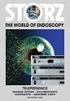 Z45 Color Jetprinter Online användarhandbok för Mac OS 8.6 till 9.2 handbok 2 Navigera Klicka på kategorierna in den vänstra rutan för att navigera på sidorna. Klicka på den blå texten för att länka till
Z45 Color Jetprinter Online användarhandbok för Mac OS 8.6 till 9.2 handbok 2 Navigera Klicka på kategorierna in den vänstra rutan för att navigera på sidorna. Klicka på den blå texten för att länka till
Z600 Series Color Jetprinter
 Z600 Series Color Jetprinter Användarhandbok för Mac OS 9 Felsökning under installation En checklista för att finna lösningar på vanliga installationsproblem. Allmänt om skrivaren Lär dig mer om skrivarens
Z600 Series Color Jetprinter Användarhandbok för Mac OS 9 Felsökning under installation En checklista för att finna lösningar på vanliga installationsproblem. Allmänt om skrivaren Lär dig mer om skrivarens
Börja här. Justera bläckpatronerna utan en dator. Svenska
 Börja här Justera bläckpatronerna utan en dator Se till att du har följt instruktionerna på sidan Inställningar så att maskinvaran är installerad. Fortsätt med följande steg för att optimera utskriftskvaliteten.
Börja här Justera bläckpatronerna utan en dator Se till att du har följt instruktionerna på sidan Inställningar så att maskinvaran är installerad. Fortsätt med följande steg för att optimera utskriftskvaliteten.
Din manual LEXMARK Z1380 http://sv.yourpdfguides.com/dref/3963239
 Du kan läsa rekommendationerna i instruktionsboken, den tekniska specifikationen eller installationsanvisningarna för LEXMARK Z1380. Du hittar svar på alla dina frågor i LEXMARK Z1380 instruktionsbok (information,
Du kan läsa rekommendationerna i instruktionsboken, den tekniska specifikationen eller installationsanvisningarna för LEXMARK Z1380. Du hittar svar på alla dina frågor i LEXMARK Z1380 instruktionsbok (information,
Specialutskrift. Automatisk dubbelsidig utskrift. Phaser 7300 färgskrivare. Det här avsnittet handlar om:
 Phaser 7300 färgskrivare Specialutskrift Det här avsnittet handlar om: Automatisk dubbelsidig utskrift se sidan 12. Manuell dubbelsidig utskrift se sidan 14. OH-film se sidan 19. Kuvert se sidan 22. Etiketter,
Phaser 7300 färgskrivare Specialutskrift Det här avsnittet handlar om: Automatisk dubbelsidig utskrift se sidan 12. Manuell dubbelsidig utskrift se sidan 14. OH-film se sidan 19. Kuvert se sidan 22. Etiketter,
Lexmark 5400 Series Allt-i-ett. Användarhandbok
 Lexmark 5400 Series Allt-i-ett Användarhandbok Januari 2007 www.lexmark.com Innehåll Skriva ut...5 Komma igång...5 Utföra utskriftsjobb och liknande uppgifter...8 Hantera utskriftsjobb...14 Lära dig mer
Lexmark 5400 Series Allt-i-ett Användarhandbok Januari 2007 www.lexmark.com Innehåll Skriva ut...5 Komma igång...5 Utföra utskriftsjobb och liknande uppgifter...8 Hantera utskriftsjobb...14 Lära dig mer
X84-X85 Scan/Print/Copy
 X84-X85 Scan/Print/Copy Komma igång Juni 2002 www.lexmark.com Informationsmeddelande om överensstämmelse med Federal Communications Commission (FCC) Denna produkt överensstämmer med gränsvärdena för en
X84-X85 Scan/Print/Copy Komma igång Juni 2002 www.lexmark.com Informationsmeddelande om överensstämmelse med Federal Communications Commission (FCC) Denna produkt överensstämmer med gränsvärdena för en
Utgåvor. Första utgåvan (december 1999)
 Utgåvor Första utgåvan (december 1999) Följande avsnitt gäller inte i länder där sådana villkor är oförenliga med lokal lag: LEXMARK INTERNATIONAL, INC. TILLHANDAHÅLLER DENNA SKRIFT I BEFINTLIGT SKICK
Utgåvor Första utgåvan (december 1999) Följande avsnitt gäller inte i länder där sådana villkor är oförenliga med lokal lag: LEXMARK INTERNATIONAL, INC. TILLHANDAHÅLLER DENNA SKRIFT I BEFINTLIGT SKICK
7 USB-port Sätta i en USB-flashenhet i skrivaren. Obs! Endast USB-porten på framsidan stödjer flashminnen. Förstå färgerna på indikatorlampan och
 Snabbguide Lär dig mer om skrivaren Använda skrivarens kontrollpanel Använd För att 7 USB-port Sätta i en USB-flashenhet i skrivaren. Obs! Endast USB-porten på framsidan stödjer flashminnen. Förstå färgerna
Snabbguide Lär dig mer om skrivaren Använda skrivarens kontrollpanel Använd För att 7 USB-port Sätta i en USB-flashenhet i skrivaren. Obs! Endast USB-porten på framsidan stödjer flashminnen. Förstå färgerna
Specialutskrift. Automatisk dubbelsidig utskrift. Phaser 6200 färglaserskrivare. Det här avsnittet handlar om:
 Phaser 6200 färglaserskrivare Specialutskrift Det här avsnittet handlar om: Automatisk dubbelsidig utskrift se sidan 10. Manuell dubbelsidig utskrift se sidan 12. OH-film se sidan 15. Kuvert se sidan 18.
Phaser 6200 färglaserskrivare Specialutskrift Det här avsnittet handlar om: Automatisk dubbelsidig utskrift se sidan 10. Manuell dubbelsidig utskrift se sidan 12. OH-film se sidan 15. Kuvert se sidan 18.
Från installation till. utskrift. Z45 Color Jetprinter. Från installation till utskrift. Januari 2002. www.lexmark.com
 Från installation till utskrift Z45 Color Jetprinter Från installation till utskrift Januari 2002 www.lexmark.com Säkerhetsinformation Använd endast den Lexmark nätdel som levereras tillsammans med produkten,
Från installation till utskrift Z45 Color Jetprinter Från installation till utskrift Januari 2002 www.lexmark.com Säkerhetsinformation Använd endast den Lexmark nätdel som levereras tillsammans med produkten,
Grundläggande utskrift
 Grundläggande utskrift Det här avsnittet omfattar: "Fylla på papper i fack 1 (flerfunktionsfack) för enkelsidig utskrift" på sida 2-9 "Fylla på papper i fack 2 5 för enkelsidig utskrift" på sida 2-13 "Fylla
Grundläggande utskrift Det här avsnittet omfattar: "Fylla på papper i fack 1 (flerfunktionsfack) för enkelsidig utskrift" på sida 2-9 "Fylla på papper i fack 2 5 för enkelsidig utskrift" på sida 2-13 "Fylla
Din manual LEXMARK X84 http://sv.yourpdfguides.com/dref/1270642
 Du kan läsa rekommendationerna i instruktionsboken, den tekniska specifikationen eller installationsanvisningarna för LEXMARK X84. Du hittar svar på alla dina frågor i instruktionsbok (information, specifikationer,
Du kan läsa rekommendationerna i instruktionsboken, den tekniska specifikationen eller installationsanvisningarna för LEXMARK X84. Du hittar svar på alla dina frågor i instruktionsbok (information, specifikationer,
3 Knappen viloläge Aktivera viloläge eller standbyläge.
 Snabbguide Använd För att 3 Knappen viloläge Aktivera viloläge eller standbyläge. Indikatorlampa Fast grönt Skrivarstatus Skrivaren är på, men i viloläge. För skrivarmodeller med tvåradig skärm Lär dig
Snabbguide Använd För att 3 Knappen viloläge Aktivera viloläge eller standbyläge. Indikatorlampa Fast grönt Skrivarstatus Skrivaren är på, men i viloläge. För skrivarmodeller med tvåradig skärm Lär dig
Din manual HP DESKJET D1460 http://sv.yourpdfguides.com/dref/4173944
 Du kan läsa rekommendationerna i instruktionsboken, den tekniska specifikationen eller installationsanvisningarna för HP DESKJET D1460. Du hittar svar på alla dina frågor i HP DESKJET D1460 instruktionsbok
Du kan läsa rekommendationerna i instruktionsboken, den tekniska specifikationen eller installationsanvisningarna för HP DESKJET D1460. Du hittar svar på alla dina frågor i HP DESKJET D1460 instruktionsbok
Utgåvemeddelande. Inledning. Kopiera. Skriva ut. Skanna. Felsökning. Meddelanden. Index. www.lexmark.com Lexmark X84-X85
 Utgåvemeddelande Utgåva: juni 2002 Följande stycke gäller inte i de länder där sådana föreskrifter står i strid med gällande lag. LEXMARK INTERNATIONAL, INC., LEVERERAR DENNA SKRIFT I BEFINTLIGT SKICK,
Utgåvemeddelande Utgåva: juni 2002 Följande stycke gäller inte i de länder där sådana föreskrifter står i strid med gällande lag. LEXMARK INTERNATIONAL, INC., LEVERERAR DENNA SKRIFT I BEFINTLIGT SKICK,
Om denna utgåva. Utgåva: april 2000
 Om denna utgåva Utgåva: april 2000 Följande avsnitt gäller inte i länder där sådana villkor är oförenliga med gällande lagar: LEXMARK INTERNATIONAL, INC. TILLHANDAHÅLLER DENNA SKRIFT I BEFINTLIGT SKICK
Om denna utgåva Utgåva: april 2000 Följande avsnitt gäller inte i länder där sådana villkor är oförenliga med gällande lagar: LEXMARK INTERNATIONAL, INC. TILLHANDAHÅLLER DENNA SKRIFT I BEFINTLIGT SKICK
Z65n Color Jetprinter
 Användarhandbok Z65n Color Jetprinter Användarhandbok December 2001 www.lexmark.com Säkerhetsinformation Använd endast den Lexmark nätdel som levereras tillsammans med produkten, eller en ersättningsnätdel
Användarhandbok Z65n Color Jetprinter Användarhandbok December 2001 www.lexmark.com Säkerhetsinformation Använd endast den Lexmark nätdel som levereras tillsammans med produkten, eller en ersättningsnätdel
Om utgåvan. Utgåva: Juli 2000
 Om utgåvan Utgåva: Juli 2000 Följande avsnitt gäller inte i länder där sådana villkor är oförenliga med lokal lag: LEXMARK INTERNATIONAL, INC. TILLHANDAHÅLLER DENNA SKRIFT I BEFINTLIGT SKICK UTAN NÅGRA
Om utgåvan Utgåva: Juli 2000 Följande avsnitt gäller inte i länder där sådana villkor är oförenliga med lokal lag: LEXMARK INTERNATIONAL, INC. TILLHANDAHÅLLER DENNA SKRIFT I BEFINTLIGT SKICK UTAN NÅGRA
Lexmark X5400 Series Allt-i-ett
 Lexmark X5400 Series Allt-i-ett Användarhandbok (Mac) 2006 www.lexmark.com Innehåll Säkerhetsinformation...5 Skriva ut...6 Komma igång...6 Utföra utskriftsjobb och liknande uppgifter...10 Hantera utskriftsjobb...17
Lexmark X5400 Series Allt-i-ett Användarhandbok (Mac) 2006 www.lexmark.com Innehåll Säkerhetsinformation...5 Skriva ut...6 Komma igång...6 Utföra utskriftsjobb och liknande uppgifter...10 Hantera utskriftsjobb...17
Din manual HP CM8000 COLOR MFP http://sv.yourpdfguides.com/dref/908052
 Du kan läsa rekommendationerna i instruktionsboken, den tekniska specifikationen eller installationsanvisningarna för HP CM8000 COLOR MFP. Du hittar svar på alla dina frågor i instruktionsbok (information,
Du kan läsa rekommendationerna i instruktionsboken, den tekniska specifikationen eller installationsanvisningarna för HP CM8000 COLOR MFP. Du hittar svar på alla dina frågor i instruktionsbok (information,
Varning! Använd inte bestruket papper avsett för bläckstråleskrivare. Bestrykningen på dessa papper kan skada värmeenheten.
 Specialpapper Det här avsnittet omfattar: "Skriva ut på glansigt bestruket papper" på sidan 2-57 "Skriva ut på Digital Photo Paper" på sidan 2-62 "Skriva ut vykort och trebladiga broschyrer" på sidan 2-64
Specialpapper Det här avsnittet omfattar: "Skriva ut på glansigt bestruket papper" på sidan 2-57 "Skriva ut på Digital Photo Paper" på sidan 2-62 "Skriva ut vykort och trebladiga broschyrer" på sidan 2-64
VARNING RISK FÖR SKADOR:
 Sida 1 av 19 Guide för utskrift Fylla på magasinet för 250 eller 550 ark VARNING RISK FÖR SKADOR: Fyll på varje fack separat för att minska risken för utrustningsinstabilitet. Låt alla andra fack vara
Sida 1 av 19 Guide för utskrift Fylla på magasinet för 250 eller 550 ark VARNING RISK FÖR SKADOR: Fyll på varje fack separat för att minska risken för utrustningsinstabilitet. Låt alla andra fack vara
HP Deskjet 5700-serien. HP Deskjet 5700-serien
 HP Deskjet 5700-serien HP Deskjet 5700-serien Meddelanden från Hewlett- Packard Company Informationen i detta dokument kan ändras utan föregående meddelande. Med ensamrätt. Reproduktion, anpassning eller
HP Deskjet 5700-serien HP Deskjet 5700-serien Meddelanden från Hewlett- Packard Company Informationen i detta dokument kan ändras utan föregående meddelande. Med ensamrätt. Reproduktion, anpassning eller
Skrivaren måste vara någon av modellerna 6250DP, 6250DT eller 6250DX för att kunna utföra automatisk dubbelsidig utskrift.
 Dubbelsidig utskrift Det här avsnittet omfattar: Automatisk dubbelsidig utskrift på sidan 2-25 Bindningsinställningar på sidan 2-26 Manuell dubbelsidig utskrift på sidan 2-28 Manuell dubbelsidig utskriftfrån
Dubbelsidig utskrift Det här avsnittet omfattar: Automatisk dubbelsidig utskrift på sidan 2-25 Bindningsinställningar på sidan 2-26 Manuell dubbelsidig utskrift på sidan 2-28 Manuell dubbelsidig utskriftfrån
Skrivare i HP LaserJet P2050 Series Handbok för papper och utskriftsmaterial
 Skrivare i HP LaserJet P2050 Series Handbok för papper och utskriftsmaterial Copyright och licensavtal 2008 Copyright Hewlett-Packard Development Company, L.P. Det är förbjudet att reproducera, ändra eller
Skrivare i HP LaserJet P2050 Series Handbok för papper och utskriftsmaterial Copyright och licensavtal 2008 Copyright Hewlett-Packard Development Company, L.P. Det är förbjudet att reproducera, ändra eller
Ladda universalarkmataren
 Universalarkmataren kan användas för material av olika format och typ, som OH-film och kuvert. Den är också lämplig för enkelsidig utskrift på papper med förtryckt brevhuvud, färgat papper eller annat
Universalarkmataren kan användas för material av olika format och typ, som OH-film och kuvert. Den är också lämplig för enkelsidig utskrift på papper med förtryckt brevhuvud, färgat papper eller annat
Din manual HP DESKJET D4100 http://sv.yourpdfguides.com/dref/900339
 Du kan läsa rekommendationerna i instruktionsboken, den tekniska specifikationen eller installationsanvisningarna för HP DESKJET D4100. Du hittar svar på alla dina frågor i HP DESKJET D4100 instruktionsbok
Du kan läsa rekommendationerna i instruktionsboken, den tekniska specifikationen eller installationsanvisningarna för HP DESKJET D4100. Du hittar svar på alla dina frågor i HP DESKJET D4100 instruktionsbok
Din manual HP PHOTOSMART D5460 http://sv.yourpdfguides.com/dref/4174617
 Du kan läsa rekommendationerna i instruktionsboken, den tekniska specifikationen eller installationsanvisningarna för HP PHOTOSMART D5460. Du hittar svar på alla dina frågor i instruktionsbok (information,
Du kan läsa rekommendationerna i instruktionsboken, den tekniska specifikationen eller installationsanvisningarna för HP PHOTOSMART D5460. Du hittar svar på alla dina frågor i instruktionsbok (information,
Din manual XEROX WORKCENTRE PRO 255 http://sv.yourpdfguides.com/dref/4264618
 Du kan läsa rekommendationerna i instruktionsboken, den tekniska specifikationen eller installationsanvisningarna för XEROX WORKCENTRE PRO 255. Du hittar svar på alla dina frågor i XEROX WORKCENTRE PRO
Du kan läsa rekommendationerna i instruktionsboken, den tekniska specifikationen eller installationsanvisningarna för XEROX WORKCENTRE PRO 255. Du hittar svar på alla dina frågor i XEROX WORKCENTRE PRO
Efterbehandlingsmeny. Miniatyrer. Tomma sidor. N-upp granskning Sortera sidor Skiljeblad Separatorkälla Häftning Initierar häftning
 Bestäm i n var utskriften ska matas ut. Klicka på ett menyalternativ för mer information: Tomma sidor Miniatyrer 1 Sortera kopior Kopior Dubbelsidig Dubbels. bindning Hålslagning Flersidig kant N-upp granskning
Bestäm i n var utskriften ska matas ut. Klicka på ett menyalternativ för mer information: Tomma sidor Miniatyrer 1 Sortera kopior Kopior Dubbelsidig Dubbels. bindning Hålslagning Flersidig kant N-upp granskning
Fiery Driver för Mac OS
 2015 Electronics For Imaging. Informationen i denna publikation omfattas av Juridiska meddelanden för denna produkt. 12 januari 2015 Innehållsförteckning 3 Innehållsförteckning...5 Använda Fiery Driver
2015 Electronics For Imaging. Informationen i denna publikation omfattas av Juridiska meddelanden för denna produkt. 12 januari 2015 Innehållsförteckning 3 Innehållsförteckning...5 Använda Fiery Driver
Ladda papper i fack 1-5 se sidan 3. Ladda papper i Flerfunktionsfacket se sidan 6. Använda anpassad pappersstorlek se sidan 8.
 Phaser 7300 färgskrivare Fack Det här avsnittet handlar om: Ladda papper i fack -5 se sidan 3. Ladda papper i Flerfunktionsfacket se sidan 6. Använda anpassad pappersstorlek se sidan 8. Mer information
Phaser 7300 färgskrivare Fack Det här avsnittet handlar om: Ladda papper i fack -5 se sidan 3. Ladda papper i Flerfunktionsfacket se sidan 6. Använda anpassad pappersstorlek se sidan 8. Mer information
Guide för utskriftskvalitet
 Sida 1 av 18 Guide för utskriftskvalitet Tecknen har ojämna kanter a Skriv ut en teckensnittslista för att kontrollera om teckensnitten du använder stöds av skrivaren. 1 På skrivarens kontrollpanel går
Sida 1 av 18 Guide för utskriftskvalitet Tecknen har ojämna kanter a Skriv ut en teckensnittslista för att kontrollera om teckensnitten du använder stöds av skrivaren. 1 På skrivarens kontrollpanel går
Lexmark 1500 Series. Användarhandbok
 Lexmark 1500 Series Användarhandbok Juni 2007 www.lexmark.com Innehåll Säkerhetsinformation...5 Använda skrivaren i nätverk...6 Allmän nätverkshantering...6 Trådlös nätverkshantering...9 Avancerad trådlös
Lexmark 1500 Series Användarhandbok Juni 2007 www.lexmark.com Innehåll Säkerhetsinformation...5 Använda skrivaren i nätverk...6 Allmän nätverkshantering...6 Trådlös nätverkshantering...9 Avancerad trådlös
Lexmark 7500 Series Allt-i-ett. Användarhandbok
 Lexmark 7500 Series Allt-i-ett Användarhandbok Maj 2007 www.lexmark.com Innehåll Säkerhetsinformation...5 Använda skrivaren i nätverk...6 Allmän nätverkshantering...6 Trådlös nätverkshantering...9 Avancerad
Lexmark 7500 Series Allt-i-ett Användarhandbok Maj 2007 www.lexmark.com Innehåll Säkerhetsinformation...5 Använda skrivaren i nätverk...6 Allmän nätverkshantering...6 Trådlös nätverkshantering...9 Avancerad
Ladda material. WorkCentre C2424-kopiator/skrivare
 Ladda material Det här kapitlet innehåller: "Material som stöds" på sida 2-2 "Lägga i material i fack 1" på sida 2-7 "Lägga i material i fack 2, 3 och 4" på sida 2-12 Copyright 2005 Xerox Corporation.
Ladda material Det här kapitlet innehåller: "Material som stöds" på sida 2-2 "Lägga i material i fack 1" på sida 2-7 "Lägga i material i fack 2, 3 och 4" på sida 2-12 Copyright 2005 Xerox Corporation.
2500 Series allt-i-ett
 2500 Series allt-i-ett Komma igång December 2006 www.lexmark.com Lexmark och Lexmark med diamantformad logotyp är varumärken som tillhör Lexmark International, Inc. och är registrerade i USA och/eller
2500 Series allt-i-ett Komma igång December 2006 www.lexmark.com Lexmark och Lexmark med diamantformad logotyp är varumärken som tillhör Lexmark International, Inc. och är registrerade i USA och/eller
R4C443Setup Guide Rev. C. Proof Sign-off: K.Gazan CRE Tsukada N.Nomoto R.Thomson. 3/15/01 Pass 0. Svenska MSEUL0475
 Proof Sign-off: K.Gazan CRE Tsukada R Svenska MSEUL0475 L Proof Sign-off: K.Gazan CRE Tsukada Kontrollera leveransens innehåll pappersstöd skrivare programvara till skrivaren & handbok på CD-ROM Daily
Proof Sign-off: K.Gazan CRE Tsukada R Svenska MSEUL0475 L Proof Sign-off: K.Gazan CRE Tsukada Kontrollera leveransens innehåll pappersstöd skrivare programvara till skrivaren & handbok på CD-ROM Daily
LASERJET PRO CM1410 COLOR MFP-SERIEN. Lathund
 LASERJET PRO CM1410 COLOR MFP-SERIEN Lathund Skriva ut på specialpapper, etiketter eller OH-film 1. Klicka på Skriv ut i menyn Arkiv i programmet. 2. Markera skrivaren och klicka på Egenskaper eller Inställningar.
LASERJET PRO CM1410 COLOR MFP-SERIEN Lathund Skriva ut på specialpapper, etiketter eller OH-film 1. Klicka på Skriv ut i menyn Arkiv i programmet. 2. Markera skrivaren och klicka på Egenskaper eller Inställningar.
Din manual KONICA MINOLTA DI1610F http://sv.yourpdfguides.com/dref/589835
 Du kan läsa rekommendationerna i instruktionsboken, den tekniska specifikationen eller installationsanvisningarna för KONICA MINOLTA DI1610F. Du hittar svar på alla dina frågor i KONICA MINOLTA DI1610F
Du kan läsa rekommendationerna i instruktionsboken, den tekniska specifikationen eller installationsanvisningarna för KONICA MINOLTA DI1610F. Du hittar svar på alla dina frågor i KONICA MINOLTA DI1610F
Avancerade alternativ
 Avancerade alternativ Det här avsnittet omfattar: "Skriva ut separationssidor" på sida 2-67 "Skriva ut flera sidor på ett enstaka ark (N-upp)" på sida 2-68 "Skriva ut häften" på sida 2-69 "Skriva ut negativa
Avancerade alternativ Det här avsnittet omfattar: "Skriva ut separationssidor" på sida 2-67 "Skriva ut flera sidor på ett enstaka ark (N-upp)" på sida 2-68 "Skriva ut häften" på sida 2-69 "Skriva ut negativa
Din manual CANON LBP-810 http://sv.yourpdfguides.com/dref/536496
 Du kan läsa rekommendationerna i instruktionsboken, den tekniska specifikationen eller installationsanvisningarna för CANON LBP-810. Du hittar svar på alla dina frågor i instruktionsbok (information, specifikationer,
Du kan läsa rekommendationerna i instruktionsboken, den tekniska specifikationen eller installationsanvisningarna för CANON LBP-810. Du hittar svar på alla dina frågor i instruktionsbok (information, specifikationer,
Din manual LEXMARK P6350 http://sv.yourpdfguides.com/dref/1270636
 Du kan läsa rekommendationerna i instruktionsboken, den tekniska specifikationen eller installationsanvisningarna för LEXMARK P6350. Du hittar svar på alla dina frågor i LEXMARK P6350 instruktionsbok (information,
Du kan läsa rekommendationerna i instruktionsboken, den tekniska specifikationen eller installationsanvisningarna för LEXMARK P6350. Du hittar svar på alla dina frågor i LEXMARK P6350 instruktionsbok (information,
Användarhandbok för 2600 Series
 Användarhandbok för 2600 Series Januari 2009 www.lexmark.com Maskintyp(er): 4433, 4445 Modell(er): Olika, xxx, där "x" är ett alfanumeriskt tecken Innehåll Säkerhetsinformation...5 Inledning...6 Hitta
Användarhandbok för 2600 Series Januari 2009 www.lexmark.com Maskintyp(er): 4433, 4445 Modell(er): Olika, xxx, där "x" är ett alfanumeriskt tecken Innehåll Säkerhetsinformation...5 Inledning...6 Hitta
Meddelanden på frontpanelen
 n på frontpanelen Det här avsnittet omfattar: "Statusmeddelanden" på sidan 4-30 "Fel och varningar" på sidan 4-31 Skrivarens frontpanel ger dig information och felsökningshjälp. Phaser 8400 8400-001 Frontpanelen
n på frontpanelen Det här avsnittet omfattar: "Statusmeddelanden" på sidan 4-30 "Fel och varningar" på sidan 4-31 Skrivarens frontpanel ger dig information och felsökningshjälp. Phaser 8400 8400-001 Frontpanelen
Lexmark C750. Versionsinformation. augusti 2001. www.lexmark.se
 Lexmark C750 Versionsinformation augusti 2001 www.lexmark.se 1 Rikta in bildöverföringsenheten För bästa utskriftskvalitet, se till att du riktar in bildöverföringsenheten när du har bytt ut den eller
Lexmark C750 Versionsinformation augusti 2001 www.lexmark.se 1 Rikta in bildöverföringsenheten För bästa utskriftskvalitet, se till att du riktar in bildöverföringsenheten när du har bytt ut den eller
Justera utskriftsalternativ
 Justera utskriftsalternativ Det här avsnittet omfattar: "Ange utskriftsalternativ" på sidan 2-19 "Välja egenskaper för en enstaka utskrift (Mac)" på sidan 2-23 "Välja utskriftskvalitetslägen" på sidan
Justera utskriftsalternativ Det här avsnittet omfattar: "Ange utskriftsalternativ" på sidan 2-19 "Välja egenskaper för en enstaka utskrift (Mac)" på sidan 2-23 "Välja utskriftskvalitetslägen" på sidan
Svenska. Säkerhetsinformation. Svenska
 I denna handbok ingår: Säkerhetsinformation på sidan 5. Felsökning vid installation på sidan 6. Hitta mer information på sidan 10. Säkerhetsinformation Använd endast den nätdel och nätsladd som levererades
I denna handbok ingår: Säkerhetsinformation på sidan 5. Felsökning vid installation på sidan 6. Hitta mer information på sidan 10. Säkerhetsinformation Använd endast den nätdel och nätsladd som levererades
Användarhandbok för 2600 Series
 Användarhandbok för 2600 Series 2008 www.lexmark.com Innehåll Säkerhetsinformation...7 Inledning...8 Hitta information om skrivaren...8 Installera skrivaren...10 Kringgå säkerhetsvarningar under programinstallation...10
Användarhandbok för 2600 Series 2008 www.lexmark.com Innehåll Säkerhetsinformation...7 Inledning...8 Hitta information om skrivaren...8 Installera skrivaren...10 Kringgå säkerhetsvarningar under programinstallation...10
AMERIKANSK FÖRVALTNING - BEGRÄNSADE RÄTTIGHETER
 Utgåvor Utgåva: januari 2000 Följande avsnitt gäller inte i länder där sådana villkor är oförenliga med lokal lag: LEXMARK INTERNATIONAL, INC. TILLHANDAHÅLLER DENNA SKRIFT I BEFINTLIGT SKICK UTAN NÅGRA
Utgåvor Utgåva: januari 2000 Följande avsnitt gäller inte i länder där sådana villkor är oförenliga med lokal lag: LEXMARK INTERNATIONAL, INC. TILLHANDAHÅLLER DENNA SKRIFT I BEFINTLIGT SKICK UTAN NÅGRA
Pappersmeny. Pappersformat Papperskälla Pappersstruktur Papperstyp Pappersvikt Ersättningsformat Univ inställning
 I Papersmenyn kan du ange vilket papper som laddats i pappersmagasinen, samt vilken papperskälla och vilket utmatningsfack som normalt ska användas. Klicka på ett menyalternativ för mer information: 1
I Papersmenyn kan du ange vilket papper som laddats i pappersmagasinen, samt vilken papperskälla och vilket utmatningsfack som normalt ska användas. Klicka på ett menyalternativ för mer information: 1
Lösa problem med utskriftskvaliteten
 I följande tabeller kan du söka efter lösningar på utskriftsproblem som kan inträffa. Kontakta inköpsstället om du inte kan lösa problemet. Du kan ha en skrivardel som behöver rengöras eller ersättas av
I följande tabeller kan du söka efter lösningar på utskriftsproblem som kan inträffa. Kontakta inköpsstället om du inte kan lösa problemet. Du kan ha en skrivardel som behöver rengöras eller ersättas av
Pappersmeny. Skriva ut. Pappershantering. Service. Felsökning. Administration. Index
 I n definierar du vilket papper som finns i de olika magasinen samt standardpapperskälla. Du får mer information genom att välja ett av menyalternativen: 1 Konf.univ.matare Pappersstruktur Anpassade typer
I n definierar du vilket papper som finns i de olika magasinen samt standardpapperskälla. Du får mer information genom att välja ett av menyalternativen: 1 Konf.univ.matare Pappersstruktur Anpassade typer
3500-4500 Series. Användarhandboken
 3500-4500 Series Användarhandboken Mars 2007 www.lexmark.com Lexmark och Lexmark med diamantformad logotyp är varumärken som tillhör Lexmark International, Inc. och är registrerade i USA och/eller andra
3500-4500 Series Användarhandboken Mars 2007 www.lexmark.com Lexmark och Lexmark med diamantformad logotyp är varumärken som tillhör Lexmark International, Inc. och är registrerade i USA och/eller andra
Riktlinjer för utskriftsmaterial
 För att undvika utskriftsproblem bör du endast använda sådant utskriftsmaterial (papper, OH-film, kuvert, tjockt papper och etiketter) som rekommenderats för användning med denna skrivare. Mer information
För att undvika utskriftsproblem bör du endast använda sådant utskriftsmaterial (papper, OH-film, kuvert, tjockt papper och etiketter) som rekommenderats för användning med denna skrivare. Mer information
1 HP Deskjet 3840 seriesskrivare
 1 HP Deskjet 3840 seriesskrivare Välj ett av följande ämnen om du letar efter svaret på en fråga: Meddelanden Specialfunktioner Komma igång Ansluta till skrivaren Utskrift av foton Utskrift av andra dokument
1 HP Deskjet 3840 seriesskrivare Välj ett av följande ämnen om du letar efter svaret på en fråga: Meddelanden Specialfunktioner Komma igång Ansluta till skrivaren Utskrift av foton Utskrift av andra dokument
2500C/C+/CM. Professional Series Color Printer LATHUND
 HP 2500C/C+/CM Professional Series Color Printer LATHUND Varumärken HP ColorSmart II, HP PhotoREt II och HP ZoomSmart Scaling Technology är varumärken som tillhör Hewlett-Packard Company. Microsoft är
HP 2500C/C+/CM Professional Series Color Printer LATHUND Varumärken HP ColorSmart II, HP PhotoREt II och HP ZoomSmart Scaling Technology är varumärken som tillhör Hewlett-Packard Company. Microsoft är
Din manual HP LASERJET 5000
 Du kan läsa rekommendationerna i instruktionsboken, den tekniska specifikationen eller installationsanvisningarna för HP LASERJET 5000. Du hittar svar på alla dina frågor i HP LASERJET 5000 instruktionsbok
Du kan läsa rekommendationerna i instruktionsboken, den tekniska specifikationen eller installationsanvisningarna för HP LASERJET 5000. Du hittar svar på alla dina frågor i HP LASERJET 5000 instruktionsbok
Snabbreferens. Skrivaröversikt. Snabbreferens
 Snabbreferens Skrivaröversikt 7 6 5 4 1 1 Utmatningsfack för 150 ark 2 Magasin för 250 ark 3 Magasin för 250 eller 550 ark (tillval) 4 Manuell matare 5 Framlucka 6 Kontrollpanelen 7 Pappersstöd 2 3 4 3
Snabbreferens Skrivaröversikt 7 6 5 4 1 1 Utmatningsfack för 150 ark 2 Magasin för 250 ark 3 Magasin för 250 eller 550 ark (tillval) 4 Manuell matare 5 Framlucka 6 Kontrollpanelen 7 Pappersstöd 2 3 4 3
3 Knappen viloläge Aktivera viloläge eller standbyläge. Anmärkningar:
 Snabbguide Lär dig mer om skrivaren Använda skrivarens kontrollpanel 3 Använd För att 3 Knappen viloläge Aktivera viloläge eller standbyläge. Om du trycker på någon av de fysiska knapparna lämnar skrivaren
Snabbguide Lär dig mer om skrivaren Använda skrivarens kontrollpanel 3 Använd För att 3 Knappen viloläge Aktivera viloläge eller standbyläge. Om du trycker på någon av de fysiska knapparna lämnar skrivaren
GelSprinter GXe3350N. Snabbguide
 GelSprinter GXe3350N Snabbguide Installation av skrivare 1)Börja med att öppna förpackningen skrivaren anlände i. Tag ut skrivare och lägg kablage och övriga tillbehör åt sidan. Placera skrivaren på en
GelSprinter GXe3350N Snabbguide Installation av skrivare 1)Börja med att öppna förpackningen skrivaren anlände i. Tag ut skrivare och lägg kablage och övriga tillbehör åt sidan. Placera skrivaren på en
HP Deskjet 5900 series. Användarhandbok
 HP Deskjet 5900 series Användarhandbok Meddelanden från Hewlett- Packard Company Informationen i detta dokument kan ändras utan föregående meddelande. Med ensamrätt. Reproduktion, anpassning eller översättning
HP Deskjet 5900 series Användarhandbok Meddelanden från Hewlett- Packard Company Informationen i detta dokument kan ändras utan föregående meddelande. Med ensamrätt. Reproduktion, anpassning eller översättning
Avancerade alternativ
 Avancerade alternativ Det här avsnittet omfattar: "Skriva ut separationssidor" på sidan 2-42 "Skriva ut flera sidor till ett enskilt ark (N upp)" på sidan 2-43 "Skriva ut negativa och spegelvända bilder"
Avancerade alternativ Det här avsnittet omfattar: "Skriva ut separationssidor" på sidan 2-42 "Skriva ut flera sidor till ett enskilt ark (N upp)" på sidan 2-43 "Skriva ut negativa och spegelvända bilder"
1 HP Deskjet 3740 seriesskrivare
 1 HP Deskjet 3740 seriesskrivare Välj ett av följande ämnen om du letar efter svaret på en fråga: Meddelanden Specialfunktioner Komma igång Ansluta till skrivaren Utskrift av foton Utskrift av andra dokument
1 HP Deskjet 3740 seriesskrivare Välj ett av följande ämnen om du letar efter svaret på en fråga: Meddelanden Specialfunktioner Komma igång Ansluta till skrivaren Utskrift av foton Utskrift av andra dokument
Bruksanvisning QL-700. Etikettskrivare
 Bruksanvisning Etikettskrivare QL-700 Se till att du läser igenom och förstår bruksanvisningen innan du använder maskinen. Vi rekommenderar att du förvarar den på en lättåtkomlig plats för framtida bruk.
Bruksanvisning Etikettskrivare QL-700 Se till att du läser igenom och förstår bruksanvisningen innan du använder maskinen. Vi rekommenderar att du förvarar den på en lättåtkomlig plats för framtida bruk.
1 HP Deskjet 6500 seriesskrivare
 1 HP Deskjet 6500 seriesskrivare Klicka på ett ämne nedan om du letar efter svar på en fråga: HP Deskjet 6540-50 series Meddelanden Specialfunktioner Introduktion Ansluta till skrivaren Utskrift av foton
1 HP Deskjet 6500 seriesskrivare Klicka på ett ämne nedan om du letar efter svar på en fråga: HP Deskjet 6540-50 series Meddelanden Specialfunktioner Introduktion Ansluta till skrivaren Utskrift av foton
Skrivare i HP LaserJet P2030 Series. Handbok för papper och utskriftsmaterial
 Skrivare i HP LaserJet P2030 Series Handbok för papper och utskriftsmaterial Skrivare i HP LaserJet P2030 Series Handbok för papper och utskriftsmaterial Copyright och licensavtal 2008 Copyright Hewlett-Packard
Skrivare i HP LaserJet P2030 Series Handbok för papper och utskriftsmaterial Skrivare i HP LaserJet P2030 Series Handbok för papper och utskriftsmaterial Copyright och licensavtal 2008 Copyright Hewlett-Packard
HP Color LaserJet CM2320 MFP-serien Handbok om papper och utskriftsmaterial
 HP Color LaserJet CM2320 MFP-serien Handbok om papper och utskriftsmaterial Copyright och licensavtal 2008 Copyright Hewlett-Packard Development Company, L.P. Det är förbjudet att reproducera, ändra eller
HP Color LaserJet CM2320 MFP-serien Handbok om papper och utskriftsmaterial Copyright och licensavtal 2008 Copyright Hewlett-Packard Development Company, L.P. Det är förbjudet att reproducera, ändra eller
1500 Series Användarhandbok
 1500 Series Användarhandbok Juni 2007 www.lexmark.com Säkerhetsinformation Använd endast den nätdel och nätsladd som levererades med produkten eller en ersättningsnätdel eller -nätsladd som godkänts av
1500 Series Användarhandbok Juni 2007 www.lexmark.com Säkerhetsinformation Använd endast den nätdel och nätsladd som levererades med produkten eller en ersättningsnätdel eller -nätsladd som godkänts av
Din manual SHARP MX-M260 http://sv.yourpdfguides.com/dref/3940660
 Du kan läsa rekommendationerna i instruktionsboken, den tekniska specifikationen eller installationsanvisningarna för SHARP MX- M260. Du hittar svar på alla dina frågor i instruktionsbok (information,
Du kan läsa rekommendationerna i instruktionsboken, den tekniska specifikationen eller installationsanvisningarna för SHARP MX- M260. Du hittar svar på alla dina frågor i instruktionsbok (information,
Funktioner för drivrutin
 Phaser 4400 laserskrivare Detta avsnitt handlar om: Utskriftskvalitetslägen se sidan 8. Säker utskrift, korrekturutskrift och sparad utskrift se sidan 11. Separationssidor se sidan 14. Skriva ut flera
Phaser 4400 laserskrivare Detta avsnitt handlar om: Utskriftskvalitetslägen se sidan 8. Säker utskrift, korrekturutskrift och sparad utskrift se sidan 11. Separationssidor se sidan 14. Skriva ut flera
X74-X75 Allt-i-ett. Användarhandbok
 X74-X75 Allt-i-ett Användarhandbok Användarhandbok Säkerhetsinformation Använd endast den nätdel från Lexmark som levererades tillsammans med produkten. Nätdelen skall anslutas till ett lättåtkomligt eluttag
X74-X75 Allt-i-ett Användarhandbok Användarhandbok Säkerhetsinformation Använd endast den nätdel från Lexmark som levererades tillsammans med produkten. Nätdelen skall anslutas till ett lättåtkomligt eluttag
Guide för utskriftskvalitet
 Sida 1 av 16 Guide för utskriftskvalitet Tomma eller vita sidor a Ta bort och sätt sedan tillbaka bildhanteringsenheten eller fotoenhetssatsen. för direkt ljus under mer än tio minuter. Lång exponering
Sida 1 av 16 Guide för utskriftskvalitet Tomma eller vita sidor a Ta bort och sätt sedan tillbaka bildhanteringsenheten eller fotoenhetssatsen. för direkt ljus under mer än tio minuter. Lång exponering
Avancerade alternativ
 Avancerade alternativ Det här avsnittet omfattar: "Skriva ut separationssidor" på sidan 2-54 "Skriva ut flera sidor på ett enda ark (Ark per sida)" på sidan 2-55 "Skriva ut häften" på sidan 2-56 "Skriva
Avancerade alternativ Det här avsnittet omfattar: "Skriva ut separationssidor" på sidan 2-54 "Skriva ut flera sidor på ett enda ark (Ark per sida)" på sidan 2-55 "Skriva ut häften" på sidan 2-56 "Skriva
HP Color LaserJet CP2020-serien Handbok om papper och utskriftsmaterial
 HP Color LaserJet CP2020-serien Handbok om papper och utskriftsmaterial Copyright och licens 2008 Copyright Hewlett-Packard Development Company, L.P. Det är förbjudet att reproducera, ändra eller översätta
HP Color LaserJet CP2020-serien Handbok om papper och utskriftsmaterial Copyright och licens 2008 Copyright Hewlett-Packard Development Company, L.P. Det är förbjudet att reproducera, ändra eller översätta
Pappersmeny. Papperskälla. Tilldela typ/fack. Konfigurera fack. Papperstyp. Pappersvikt. Konfigurera universalarkmatare.
 I n kan du ange vilket slags papper som finns i varje pappersmagasin, samt vilken papperskälla och vilket utmatningsfack som normalt ska användas. Klicka på ett menyalternativ för mer information: 1 Tilldela
I n kan du ange vilket slags papper som finns i varje pappersmagasin, samt vilken papperskälla och vilket utmatningsfack som normalt ska användas. Klicka på ett menyalternativ för mer information: 1 Tilldela
Din manual HP DESKJET 840/842/843C http://sv.yourpdfguides.com/dref/899537
 Du kan läsa rekommendationerna i instruktionsboken, den tekniska specifikationen eller installationsanvisningarna för HP DESKJET 840/842/843C. Du hittar svar på alla dina frågor i instruktionsbok (information,
Du kan läsa rekommendationerna i instruktionsboken, den tekniska specifikationen eller installationsanvisningarna för HP DESKJET 840/842/843C. Du hittar svar på alla dina frågor i instruktionsbok (information,
Användarhandbok för Pro900 Series
 Användarhandbok för Pro900 Series November 2009 www.lexmark.com Maskintyp(er): 4444 Modell(er): 301, 30E Innehåll Säkerhetsinformation...6 Om din skrivare...7 Tack för att du har valt den här skrivaren!...7
Användarhandbok för Pro900 Series November 2009 www.lexmark.com Maskintyp(er): 4444 Modell(er): 301, 30E Innehåll Säkerhetsinformation...6 Om din skrivare...7 Tack för att du har valt den här skrivaren!...7
Utskriftsguide. Fylla på i magasin. Utskriftsguide. 1 Dra ut magasinet helt.
 Sida 1 av 10 Utskriftsguide Det här avsnittet förklarar hur man fyller på magasinen för 250 och 550 ark, samt universalarkmataren. Här finns även information om pappersorientering, inställning av pappersstorlek
Sida 1 av 10 Utskriftsguide Det här avsnittet förklarar hur man fyller på magasinen för 250 och 550 ark, samt universalarkmataren. Här finns även information om pappersorientering, inställning av pappersstorlek
Användarhandbok för S300 Series
 Användarhandbok för S300 Series April 2009 www.lexmark.com Maskintyp(er): 4443 Modell(er): 101, 10E Innehåll Säkerhetsinformation...5 Om din skrivare...6 Tack för att du har valt den här skrivaren!...6
Användarhandbok för S300 Series April 2009 www.lexmark.com Maskintyp(er): 4443 Modell(er): 101, 10E Innehåll Säkerhetsinformation...5 Om din skrivare...6 Tack för att du har valt den här skrivaren!...6
Z65, Z65n Color Jetprinter
 Z65, Z65n Color Jetprinter Online Användarhandbok för Mac OS X 10.0.3 till 10.1 handbok Navigera Klicka på kategorierna in den vänstra rutan för att navigera på sidorna. Klicka på den blå texten för att
Z65, Z65n Color Jetprinter Online Användarhandbok för Mac OS X 10.0.3 till 10.1 handbok Navigera Klicka på kategorierna in den vänstra rutan för att navigera på sidorna. Klicka på den blå texten för att
Windows 2000, Windows XP och Windows Server 2003
 Windows 2000, Windows XP och Windows Server 2003 Det här avsnittet omfattar: "Förberedelser" på sidan 3-15 "Snabbinstallation från cd-skiva" på sidan 3-15 "Andra installationssätt" på sidan 3-16 "Felsökning
Windows 2000, Windows XP och Windows Server 2003 Det här avsnittet omfattar: "Förberedelser" på sidan 3-15 "Snabbinstallation från cd-skiva" på sidan 3-15 "Andra installationssätt" på sidan 3-16 "Felsökning
LASERJET PRO 400 MFP. Snabbreferens M425
 LASERJET PRO 400 MFP Snabbreferens M425 Optimera kopieringskvaliteten Följande inställningar för kopieringskvalitet är tillgängliga: Välj autom.: Använd den här inställningen när kopieringskvaliteten inte
LASERJET PRO 400 MFP Snabbreferens M425 Optimera kopieringskvaliteten Följande inställningar för kopieringskvalitet är tillgängliga: Välj autom.: Använd den här inställningen när kopieringskvaliteten inte
Z25, Z35 Color Jetprinter
 Z25, Z35 Color Jetprinter för Windows 98, Windows Me, Windows 2000, Windows XP, Mac OS 8.6 till 9.2, och Mac OS X version 10.0.3 till 10.1 Januari 2002 www.lexmark.com Säkerhetsinformation Använd endast
Z25, Z35 Color Jetprinter för Windows 98, Windows Me, Windows 2000, Windows XP, Mac OS 8.6 till 9.2, och Mac OS X version 10.0.3 till 10.1 Januari 2002 www.lexmark.com Säkerhetsinformation Använd endast
Användarhandbok för Intuition S500 Series
 Användarhandbok för Intuition S500 Series November 2010 www.lexmark.com Maskintyp(er): 4443 Modell(er): 301, 30E, 31n, 3En, 30p Innehåll Säkerhetsinformation...5 Om din skrivare...6 Tack för att du har
Användarhandbok för Intuition S500 Series November 2010 www.lexmark.com Maskintyp(er): 4443 Modell(er): 301, 30E, 31n, 3En, 30p Innehåll Säkerhetsinformation...5 Om din skrivare...6 Tack för att du har
Din manual HP DESKJET 990C http://sv.yourpdfguides.com/dref/900257
 Du kan läsa rekommendationerna i instruktionsboken, den tekniska specifikationen eller installationsanvisningarna för HP DESKJET 990C. Du hittar svar på alla dina frågor i HP DESKJET 990C instruktionsbok
Du kan läsa rekommendationerna i instruktionsboken, den tekniska specifikationen eller installationsanvisningarna för HP DESKJET 990C. Du hittar svar på alla dina frågor i HP DESKJET 990C instruktionsbok
2400 Series Allt-i-ett
 2400 Series Allt-i-ett Användarhandboken Februari 2006 www.lexmark.com Lexmark and Lexmark with diamond design are trademarks of Lexmark International, Inc., registered in the United States and/or other
2400 Series Allt-i-ett Användarhandboken Februari 2006 www.lexmark.com Lexmark and Lexmark with diamond design are trademarks of Lexmark International, Inc., registered in the United States and/or other
Skrivare i HP Color LaserJet CP1510-serien Handbok för papper och utskriftsmaterial
 Skrivare i HP Color LaserJet CP1510-serien Handbok för papper och utskriftsmaterial Copyright och licens 2007 Copyright Hewlett-Packard Development Company, L.P. Det är förbjudet att reproducera, ändra
Skrivare i HP Color LaserJet CP1510-serien Handbok för papper och utskriftsmaterial Copyright och licens 2007 Copyright Hewlett-Packard Development Company, L.P. Det är förbjudet att reproducera, ändra
Din manual XEROX COLORQUBE 9300 http://sv.yourpdfguides.com/dref/4276648
 Du kan läsa rekommendationerna i instruktionsboken, den tekniska specifikationen eller installationsanvisningarna för XEROX COLORQUBE 9300. Du hittar svar på alla dina frågor i XEROX COLORQUBE 9300 instruktionsbok
Du kan läsa rekommendationerna i instruktionsboken, den tekniska specifikationen eller installationsanvisningarna för XEROX COLORQUBE 9300. Du hittar svar på alla dina frågor i XEROX COLORQUBE 9300 instruktionsbok
Användarhandbok. Innehållsförteckning
 Användarhandbok Innehållsförteckning Navigera i användarhandboken.......................................2 Ställ i ordning skrivaren.......................... 3 Anslut din skrivare med en parallell skrivarkabel......................3
Användarhandbok Innehållsförteckning Navigera i användarhandboken.......................................2 Ställ i ordning skrivaren.......................... 3 Anslut din skrivare med en parallell skrivarkabel......................3
Anpassad pappersstorlek
 Det här avsnittet omfattar: "Anvisningar" på sidan 2-71 "Skriva ut specialformat från fack 1 eller fack 2" på sidan 2-72 Anvisningar Skriva ut specialformat från fack 1 eller fack 2. Du kan använda specialformat
Det här avsnittet omfattar: "Anvisningar" på sidan 2-71 "Skriva ut specialformat från fack 1 eller fack 2" på sidan 2-72 Anvisningar Skriva ut specialformat från fack 1 eller fack 2. Du kan använda specialformat
Z55 Color Jetprinter. Online Användarhandbok för Mac OS X 10.0.3 till 10.1. www.lexmark.se. Allmänt om skrivaren. Standardutskrifter.
 Z55 Color Jetprinter Online Användarhandbok för Mac OS X 10.0.3 till 10.1 handbok 2 Navigera Klicka på kategorierna in den vänstra rutan för att navigera på sidorna. Klicka på den blå texten för att länka
Z55 Color Jetprinter Online Användarhandbok för Mac OS X 10.0.3 till 10.1 handbok 2 Navigera Klicka på kategorierna in den vänstra rutan för att navigera på sidorna. Klicka på den blå texten för att länka
SNABBGUIDE för studenter windows. Utskriftshantering, Kopiering och Scanning
 SNABBGUIDE för studenter windows Utskriftshantering, Kopiering och Scanning Installation av klient på din privata dator Installation av klient För att kommunicera med utskriftssystemet behöver varje dator
SNABBGUIDE för studenter windows Utskriftshantering, Kopiering och Scanning Installation av klient på din privata dator Installation av klient För att kommunicera med utskriftssystemet behöver varje dator
OnLine manual. Start. Klicka på denna Start knapp.
 OnLine manual Start Klicka på denna Start knapp. UTSKRIFT Denna manual beskriver skrivarfunktionerna i Toshiba e-studio 6 MFP. För information om de följande ämnena vänligen se; Användarmanualen för Toshiba
OnLine manual Start Klicka på denna Start knapp. UTSKRIFT Denna manual beskriver skrivarfunktionerna i Toshiba e-studio 6 MFP. För information om de följande ämnena vänligen se; Användarmanualen för Toshiba
Utskrift... 1. Utskrift på papper och annat utskriftsmaterial... 17
 Snabbhjälp hp deskjet 9xx series Innehållsförteckning Utskrift...................................... 1 Introduktion av skrivaren hp deskjet series.................... 2 Villkor och konventioner................................
Snabbhjälp hp deskjet 9xx series Innehållsförteckning Utskrift...................................... 1 Introduktion av skrivaren hp deskjet series.................... 2 Villkor och konventioner................................
Lär dig skriva ut... 1
 Snabbhjälp- innehåll Lär dig skriva ut Skriva ut på papper och andra material Specialfunktioner Produktunderhåll Lös ett problem Produktspecifikationer Snabbhjälp hp deskjet 995c series Innehållsförteckning
Snabbhjälp- innehåll Lär dig skriva ut Skriva ut på papper och andra material Specialfunktioner Produktunderhåll Lös ett problem Produktspecifikationer Snabbhjälp hp deskjet 995c series Innehållsförteckning
Installationsanvisning för Su Officemallar 2013 För PC
 1 (9) INSTALLATIONSANVISNING MS Office 2013 - Windows 2013-11-26 Installationsanvisning för Su Officemallar 2013 För PC Word och PowerPoint Innehållsförteckning Var hittar jag Su Officemallar?... 2 Är
1 (9) INSTALLATIONSANVISNING MS Office 2013 - Windows 2013-11-26 Installationsanvisning för Su Officemallar 2013 För PC Word och PowerPoint Innehållsförteckning Var hittar jag Su Officemallar?... 2 Är
Utskriftskvalitetsguide
 Sida 1 av 10 Utskriftskvalitetsguide Du kan lösa många utskriftskvalitetsproblem genom att byta ut förbruknings- eller serviceartiklar som håller på att ta slut eller är utslitna. Titta efter meddelande
Sida 1 av 10 Utskriftskvalitetsguide Du kan lösa många utskriftskvalitetsproblem genom att byta ut förbruknings- eller serviceartiklar som håller på att ta slut eller är utslitna. Titta efter meddelande
